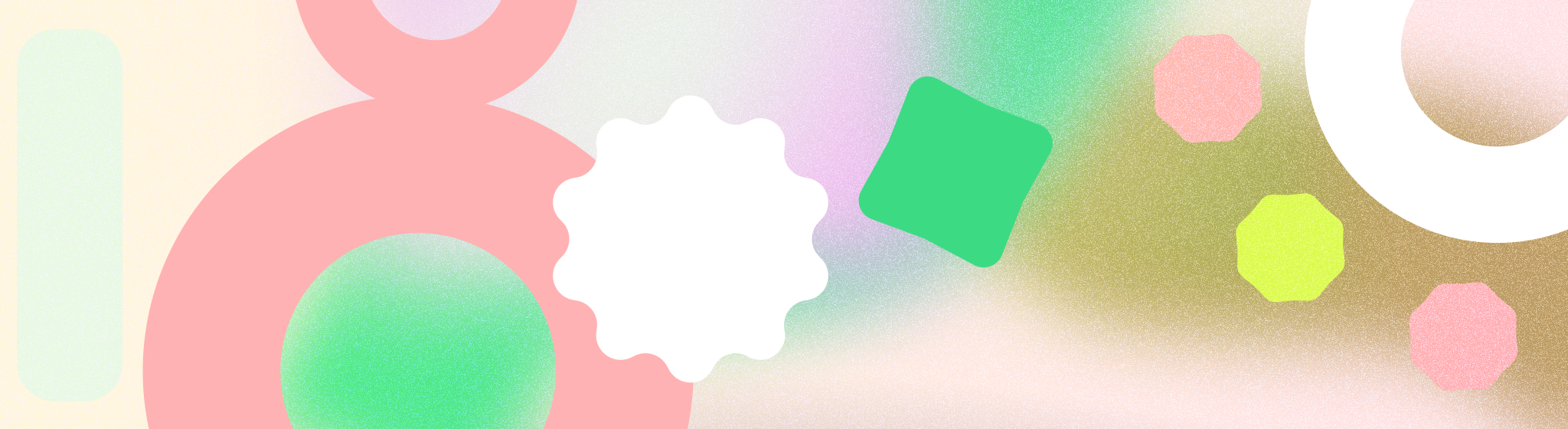
パスキーは、より安全で便利な代替手段です。 できます。パスキーを利用すれば、ユーザーは 指紋認証、顔認証、PIN、 パターンです。これにより、シームレスなログイン エクスペリエンスが実現し、ユーザーは 簡単になります。
要点
パスキーを使用する場合は、次の点に注意してください。
- 認証情報マネージャー API を使用して、プロダクトでパスキーをサポートします。認証情報マネージャーは、パスキー、パスキー、認証情報など、 フェデレーション ログイン ソリューションが含まれるため、すべての 登録する必要があります。
- デフォルトのログイン方法としてパスキーをサポートする。
- 適切なタイミングで(アカウント作成時、アカウント時)にパスキーを導入する パスワードでログインした後、アカウント設定内で、 ユーザー エンゲージメントと導入を促進する
- パスキーの管理(削除オプションを含む)専用のセクションをプロダクトの設定メニューに用意する
- サービス全体でパスキーに関する情報の一貫性を保ち、 この新しいログイン方法をユーザーに知らせる
- Google が提供するパスキー アイコンを使用して、 Android での一貫したログイン エクスペリエンス
始める
より簡単で安全なログイン エクスペリエンスを実現するには、プロダクトでパスキーを使用します。パスキーを使用すると、パスワードの必要性が軽減され、ユーザー エクスペリエンスが向上します。また、フィッシングやパスワードの不正使用などのセキュリティ上の脆弱性に対する耐性が高まります。
パスキーを導入できる一般的なユーザー ジャーニーは次のとおりです。詳しくは、このドキュメントの次のセクションをご覧ください。
- 新規ユーザーと既存ユーザーのパスキーを作成して保存する
- 保存した認証情報でログインする
- アプリまたはウェブサイトの設定でパスキーを管理します
パスキーによるログイン エクスペリエンスを設計する際は、次の UX 原則に留意してください。
- シンプルさを優先する: 申し込みやユーザー アカウントの 要件をシンプルに保ちましょう
- 透明性を確保する: 収集するデータとその理由を明確に伝える
- ユーザーが管理できるようにする: オプションの詳細は後で入力できるようにする
Credential Manager API を使用して、プロダクトでパスキーをサポートします。この API を統合する方法については、実装ガイドをご覧ください。
パスキーを作成して保存する
パスキーの作成を促進するには、次のようにします。
- 新規ユーザー: アカウント作成時にパスキーの作成を促す
- 既存のユーザー: アカウント復元時、パスワードでログインした後、アカウント設定内(ユーザーがすでにアカウント管理の段階にある場合)にパスキーの作成を促します。
- メッセージの一貫性: パスキーの表現とデザインに一貫性を持たせる プロダクト全体で
アカウント作成のタイミング
新しいアカウントを作成するユーザーは、あらかじめ 今後そのアカウントにログインするようになります。この機会に、 パスキーを紹介し、パスキーがどのように簡単かつ安全であるかを説明します。
Android 15 では、パスキーの作成が簡素化され、1 回のタップのフローに短縮されました。
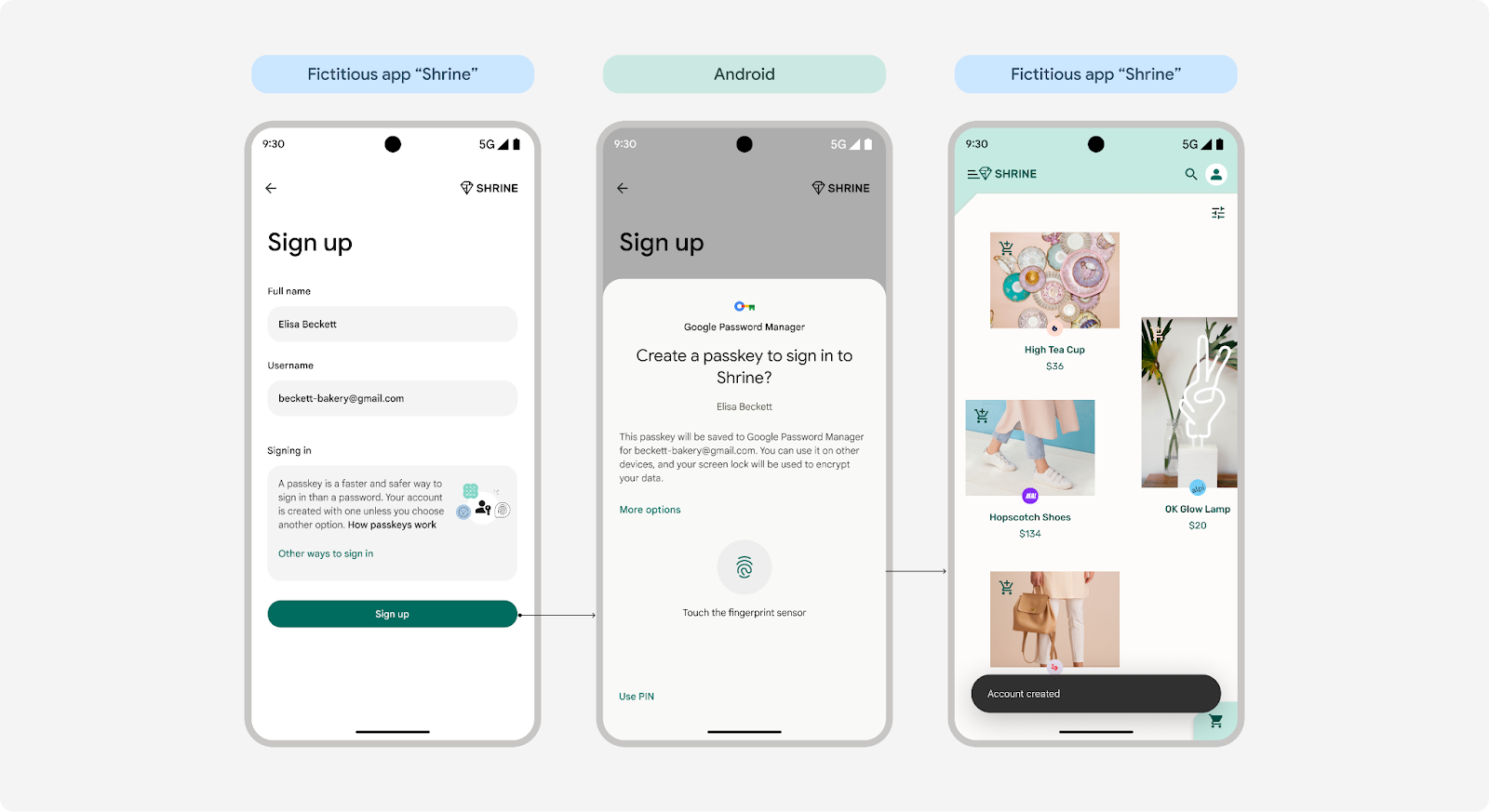 Android 15 でのワンタップによるパスキーの作成
Android 15 でのワンタップによるパスキーの作成
Android 14 以前のユーザーは、引き続き 2 タップフローを使用します。
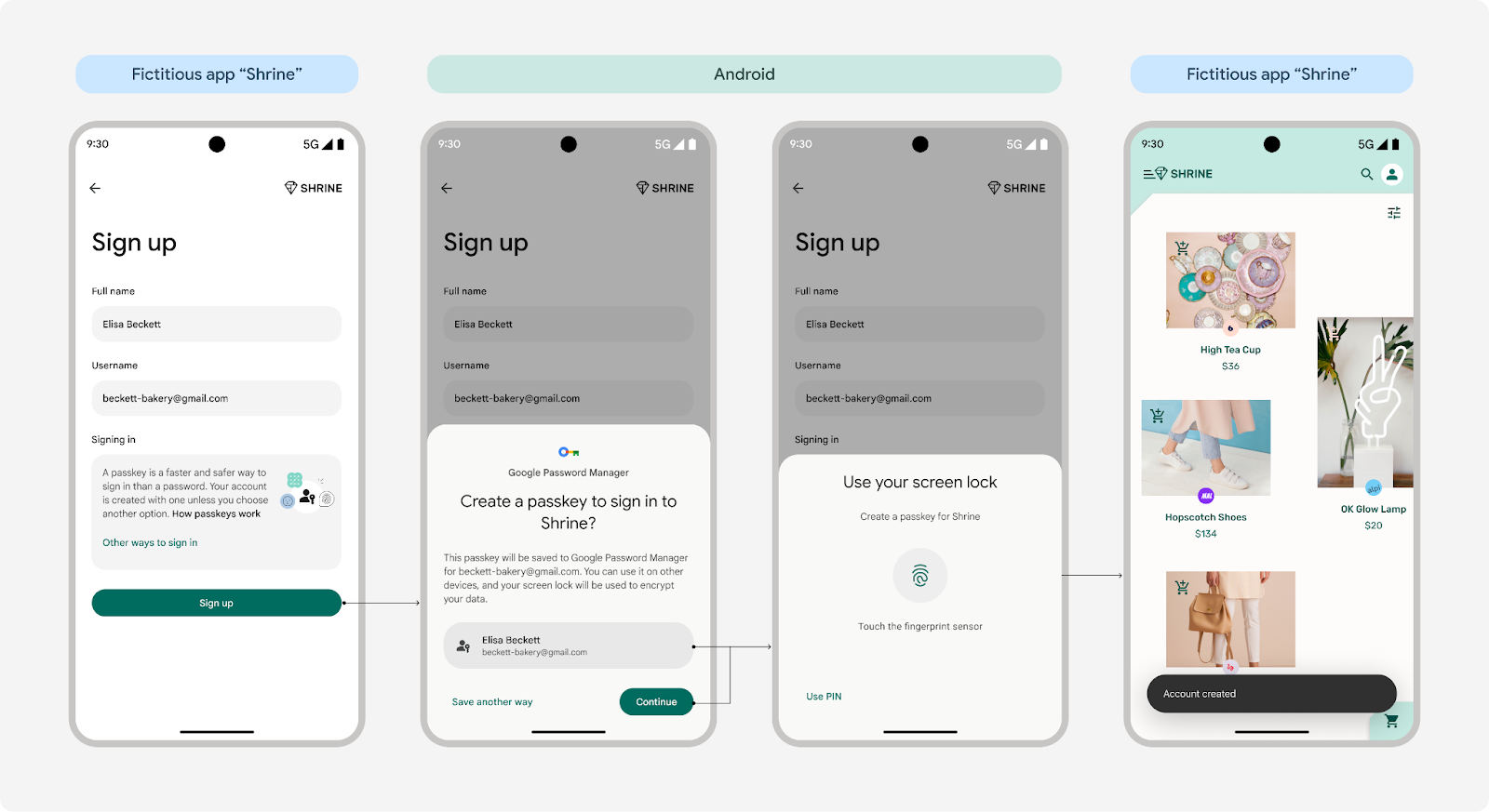 2 回タップでのパスキーの作成(Android 14 以前)
2 回タップでのパスキーの作成(Android 14 以前)
パスキーをユーザー登録のデフォルトの方法にする
ユーザーが新しいアカウントを作成するときに、アカウント作成のデフォルト オプションとしてパスキーを優先します。ただし、ユーザーが希望する場合は、代替のログイン オプションを使用できるようにしてください。
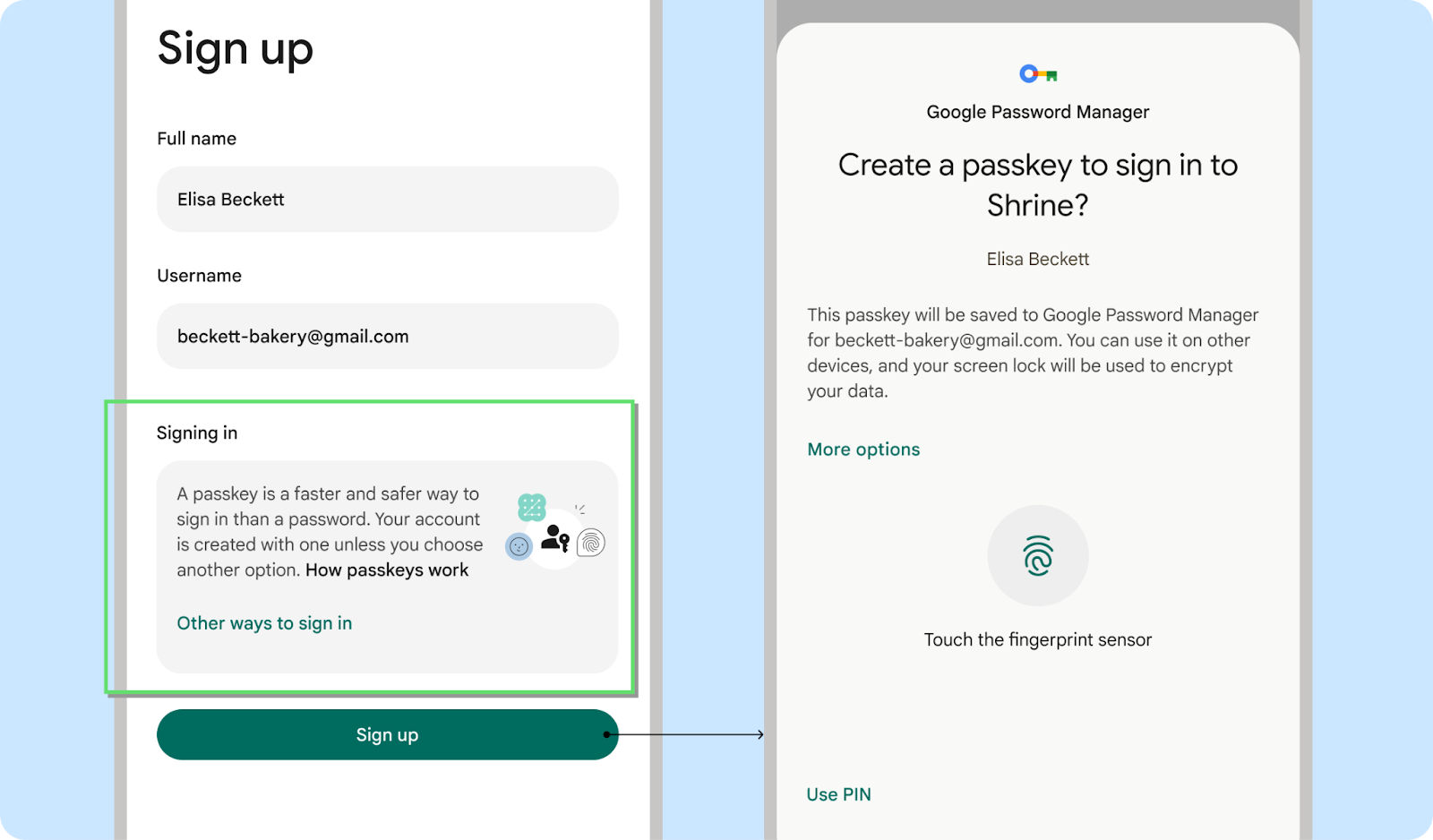
すべきこと
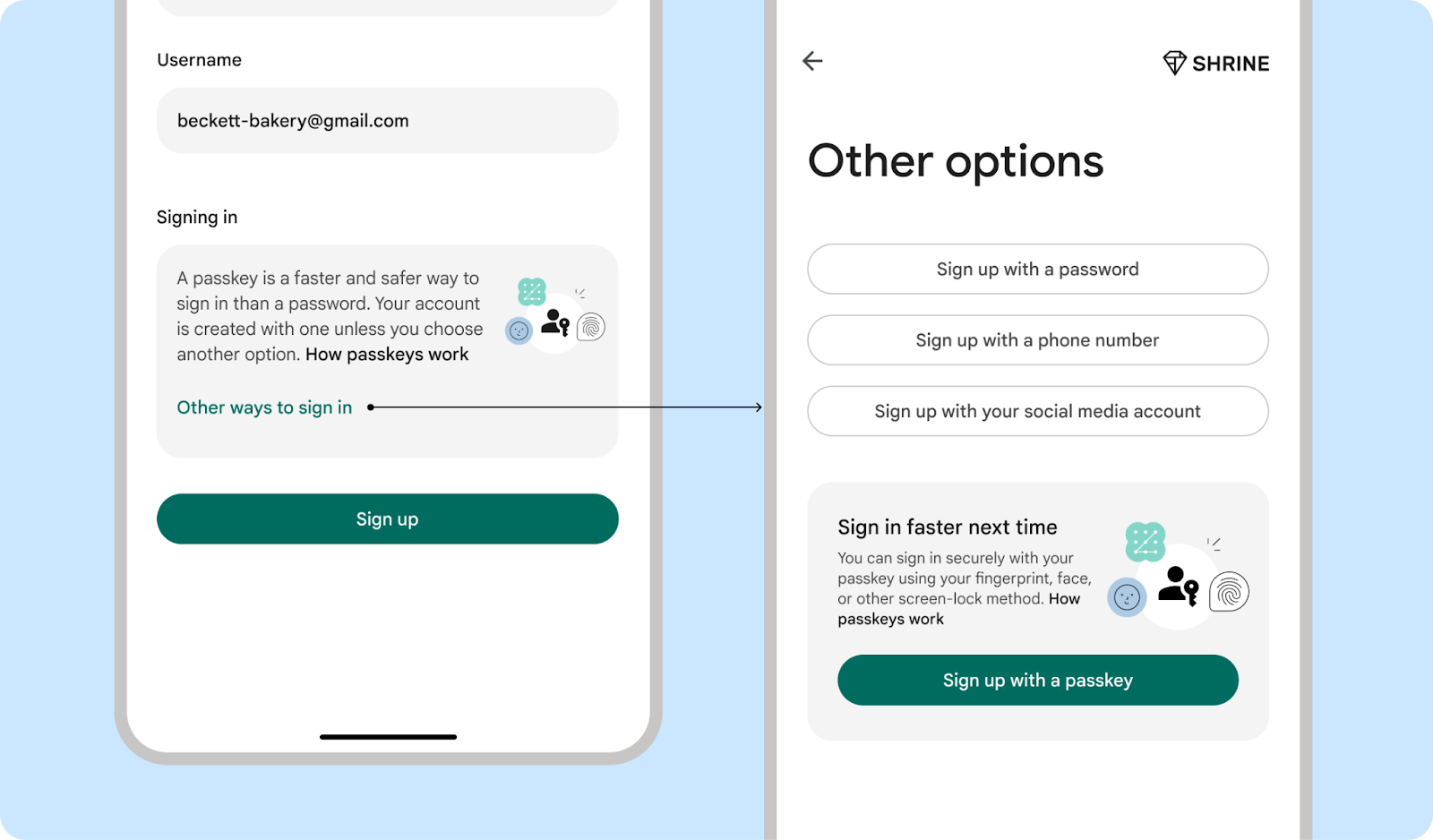
すべきこと
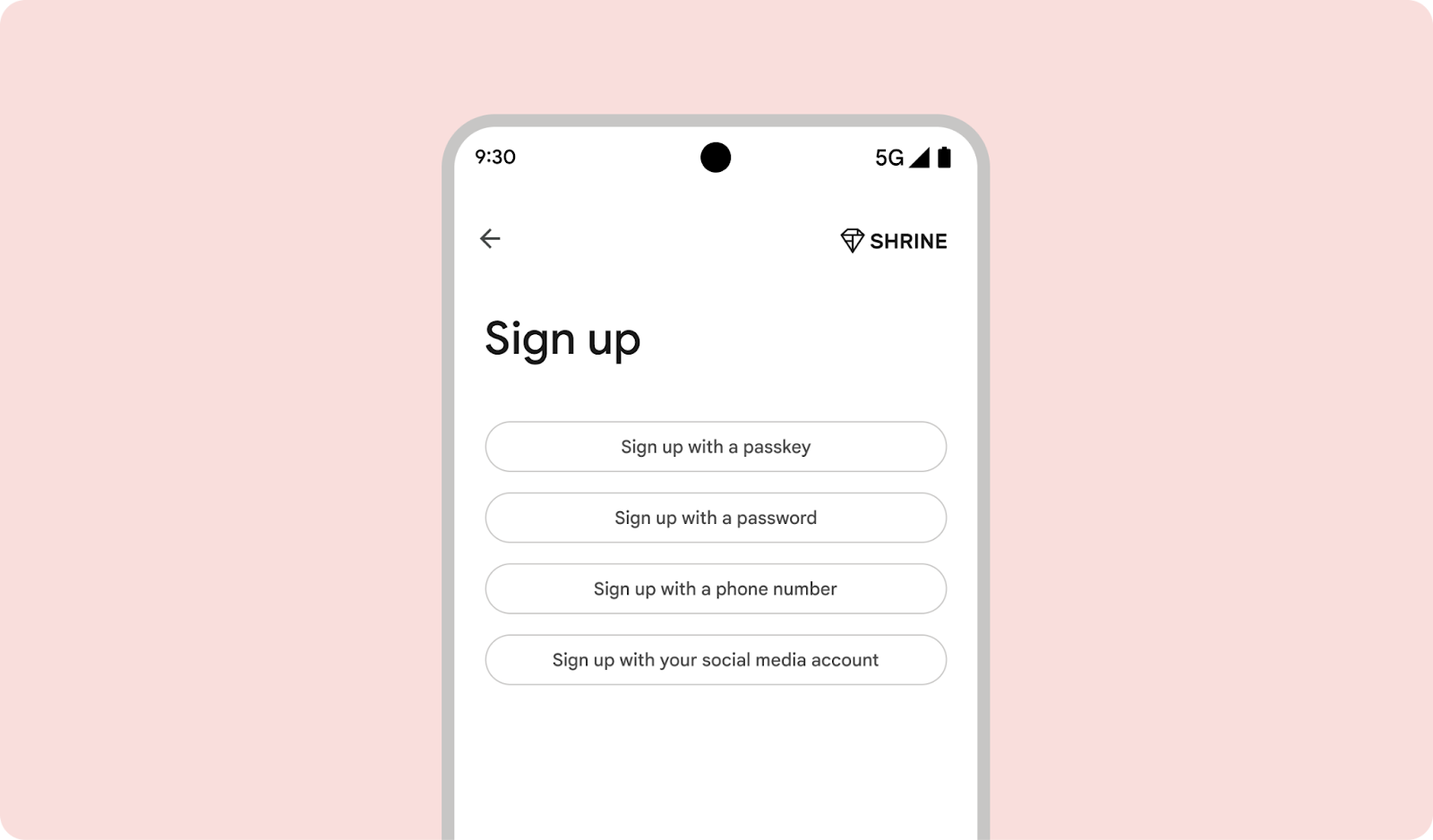
すべきでないこと
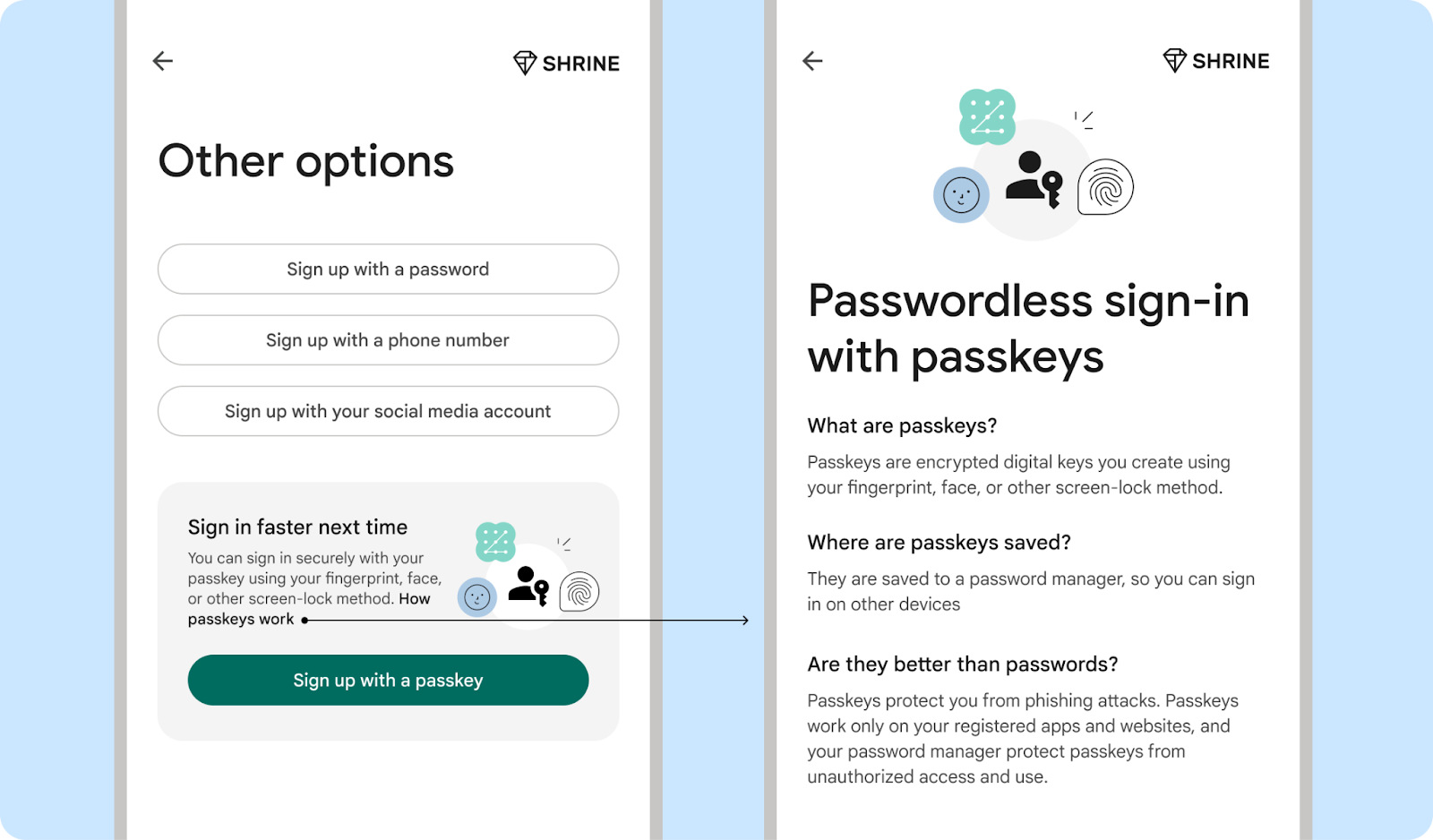
すべきこと
アカウント復元のタイミング
古いパスワードを使ってアカウントの復元を試みたが失敗したユーザー パスキーを採用する可能性が高まります
ユーザーがパスワードを再設定するときにパスキーを作成するよう求める
パスワードを再設定する際にパスキーを作成するようユーザーに促します。ちなみに この段階でユーザーは パスワードを忘れてしまって、セキュリティや利便性に敏感になりがち 利用できます他のアカウント復元のユースケースでパスキーを作成するようユーザーに求めるメッセージを表示することを検討してください。
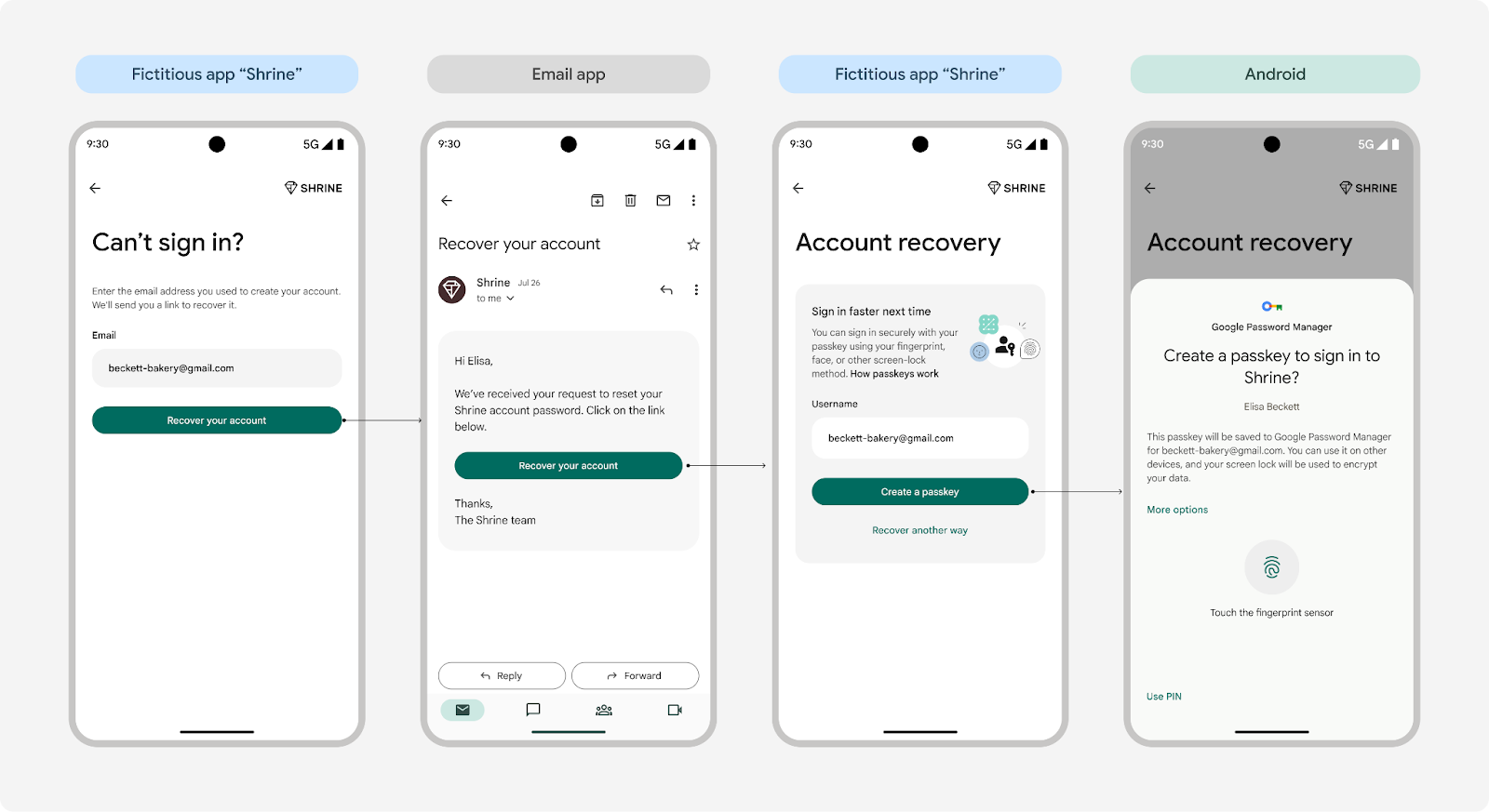 パスワードの再設定時にパスキーを作成するようユーザーに求める
パスワードの再設定時にパスキーを作成するようユーザーに求める
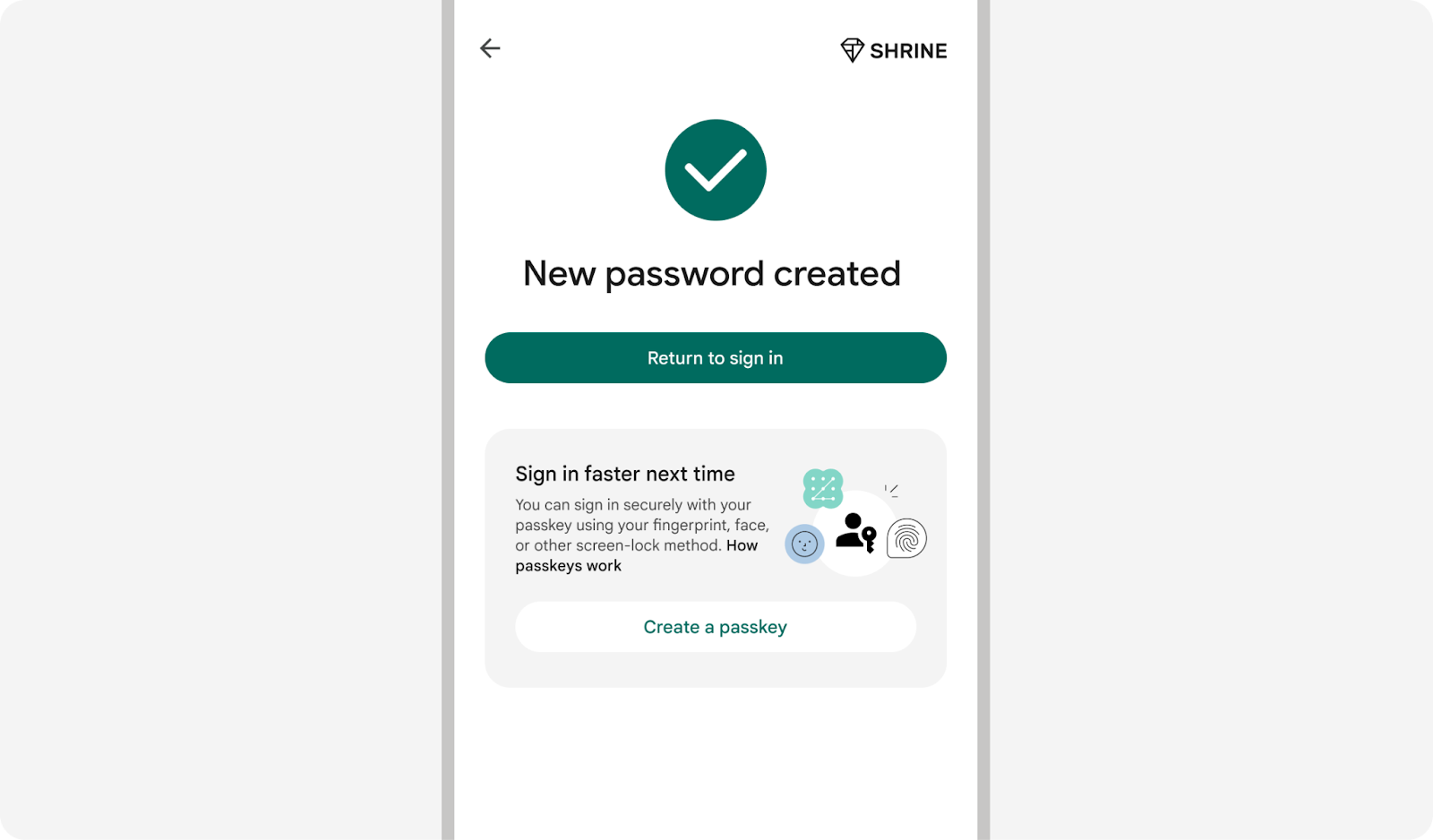 パスワードのリセットの最後にパスキーを作成するようユーザーに促します。新しいパスワードの作成と保存に時間がかかるためです。
パスワードのリセットの最後にパスキーを作成するようユーザーに促します。新しいパスワードの作成と保存に時間がかかるためです。
パスキーに関する問題の解決方法をお客様にご案内する
ユーザーがパスキーの問題解決のサポートをリクエストした場合は、以下を追加します。 トラブルシューティングの手順、またはヘルプセンター記事へのリンクをご確認ください。
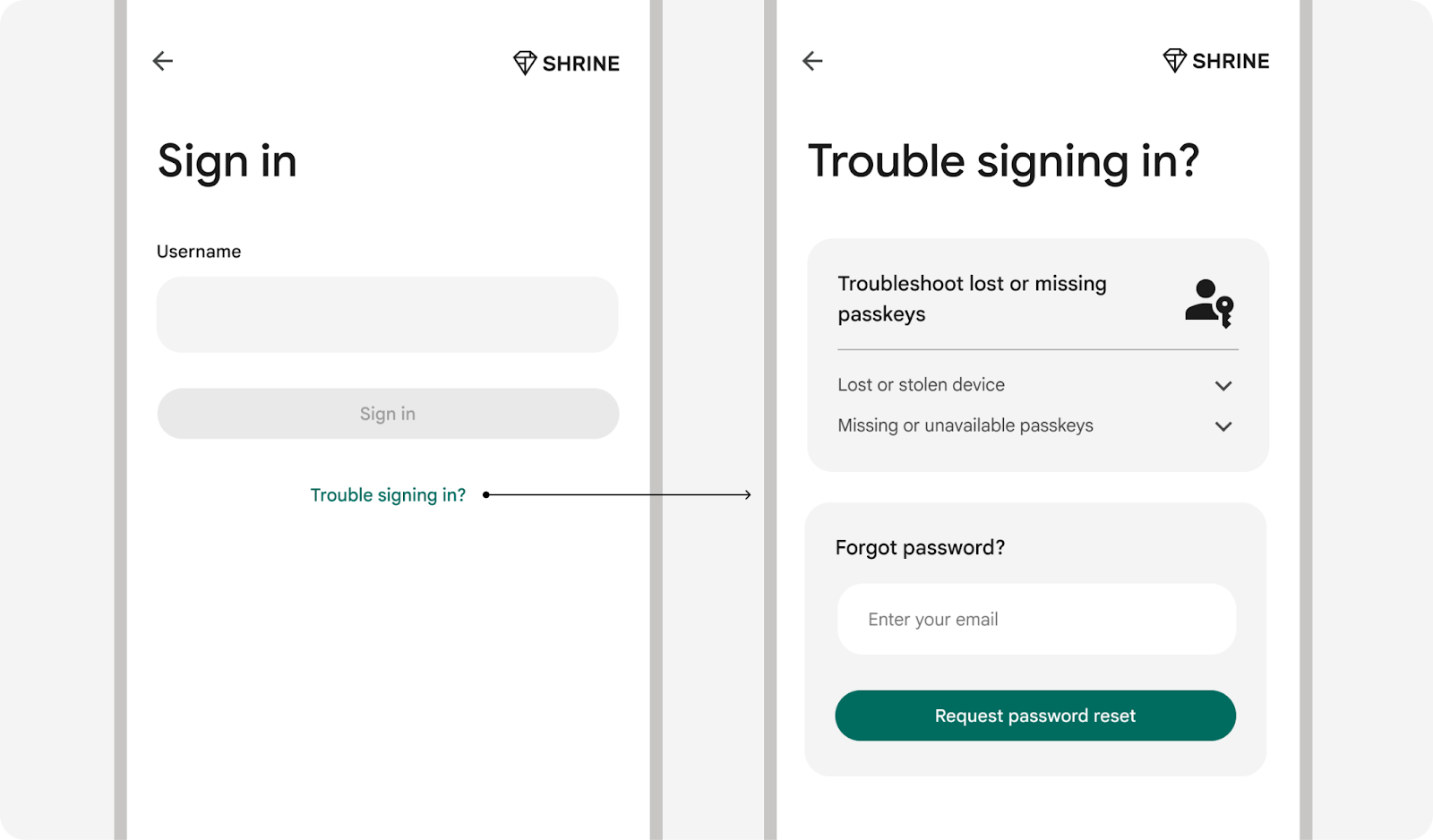
パスワードでログインした直後
ユーザーはパスワードを忘れて、ログイン時にフラストレーションを感じる可能性があります。 これを防ぐには、署名したらすぐにパスキーを作成するよう促します。 パスワードやその他の方法でログインできます。
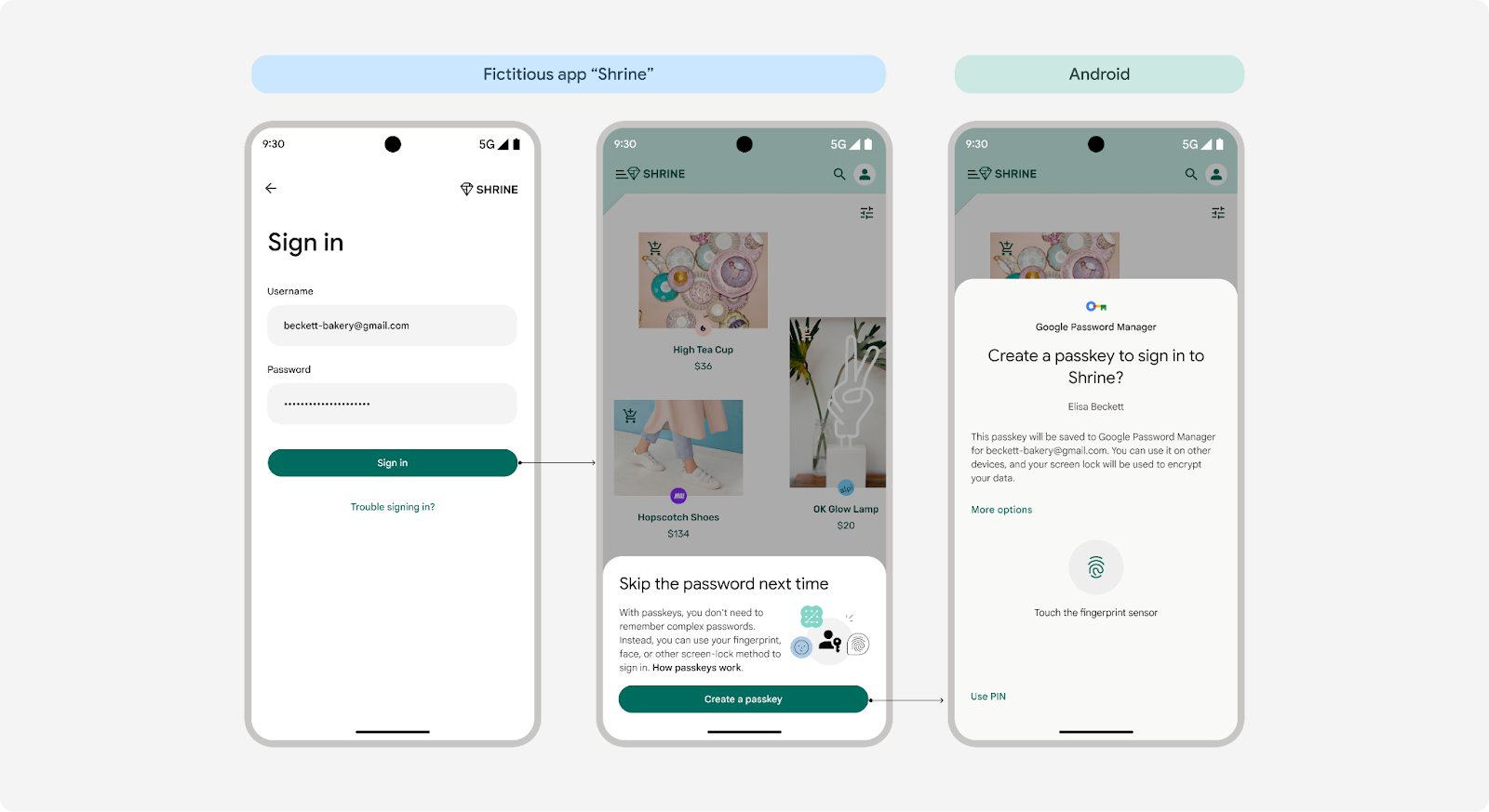 パスワードなどで署名した直後にパスキーのプロンプトを表示する
メソッド。
パスワードなどで署名した直後にパスキーのプロンプトを表示する
メソッド。
アカウント管理の瞬間
既存のアカウントでパスワードなどのログイン方法を使用している場合は、パスキーを表示します メッセージを表示して、パスキーへのアップグレードをサポートできます。次のことを確認します。 同じユーザー名で同じパスキーが重複して作成されることはない パスワード マネージャー。
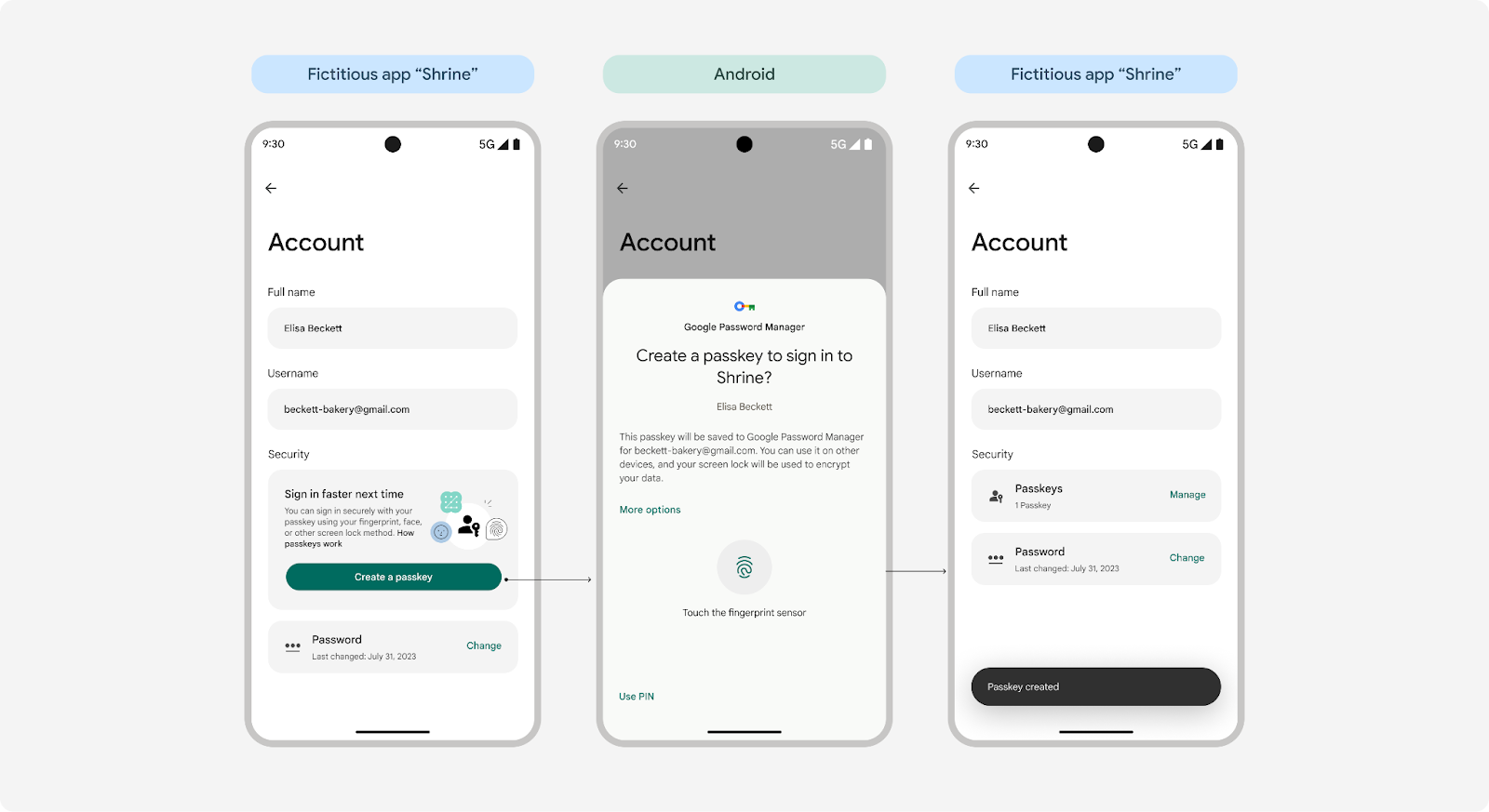
コンテンツ デザイン ガイド: ユーザーにパスキーを紹介する
明確さ、シンプルさ、ユーザーにとってのメリットを優先することで、 採用しています。以下のガイドラインに沿って、プロダクトにパスキーを導入する際に、よりシームレスなユーザー エクスペリエンスを実現してください。
パスキーを作成する前にパスキーの主なメリットを強調する
パスキーは新しいログイン方法であるため、パスキーの作成を促す前に、そのメリットをわかりやすく簡潔にユーザーに説明することが重要です。要点 パスキー アイコン、指紋認証、パスキーなどの視覚的な要素を組み込むことで、 理解が深まり、放棄が減ります。
Google の調査によると、ユーザーはスピード、シンプルさ、セキュリティを重視しています。メッセージを調整して、ユーザーがプロダクトへのログインや使用時に最も重視している点を強調します。
なじみのある言葉遣いとシンプルな説明を使用し、テクノロジーについて過度に説明しない
パスキーは、使い慣れたエクスペリエンスの背後にある高度なテクノロジーです。導入時の 使用するだけで、ユーザーは「パスキー」を使用して、 画面ロックを解除する場合と同じ方法で、 指紋認証、顔認証、PIN などの方法
こうした使い慣れたセキュリティ体験を指摘することで 導入に対する不安が軽減され ユーザーにとっての利便性を明確化することで 不確実性が軽減されます 詳細な情報が必要なユーザーは、さらに詳しく確認できます。
「パスキー」という用語を含めますが、紹介する際にコンテンツ設計の中心的な要素にしないでください
「パスキー」という用語の使用ユーザーの自己教育を可能にし、認知度を高めます。業界では、プラットフォーム間の実装でこの用語を使用するよう調整されており、多くの組織が技術の詳細な説明を公開しているため、個々のプロダクトで説明する必要がなくなりました。新しい用語であるため、パスキーを初めて紹介する際に、この用語を前面に押し出してユーザーを圧倒しないようにしてください。
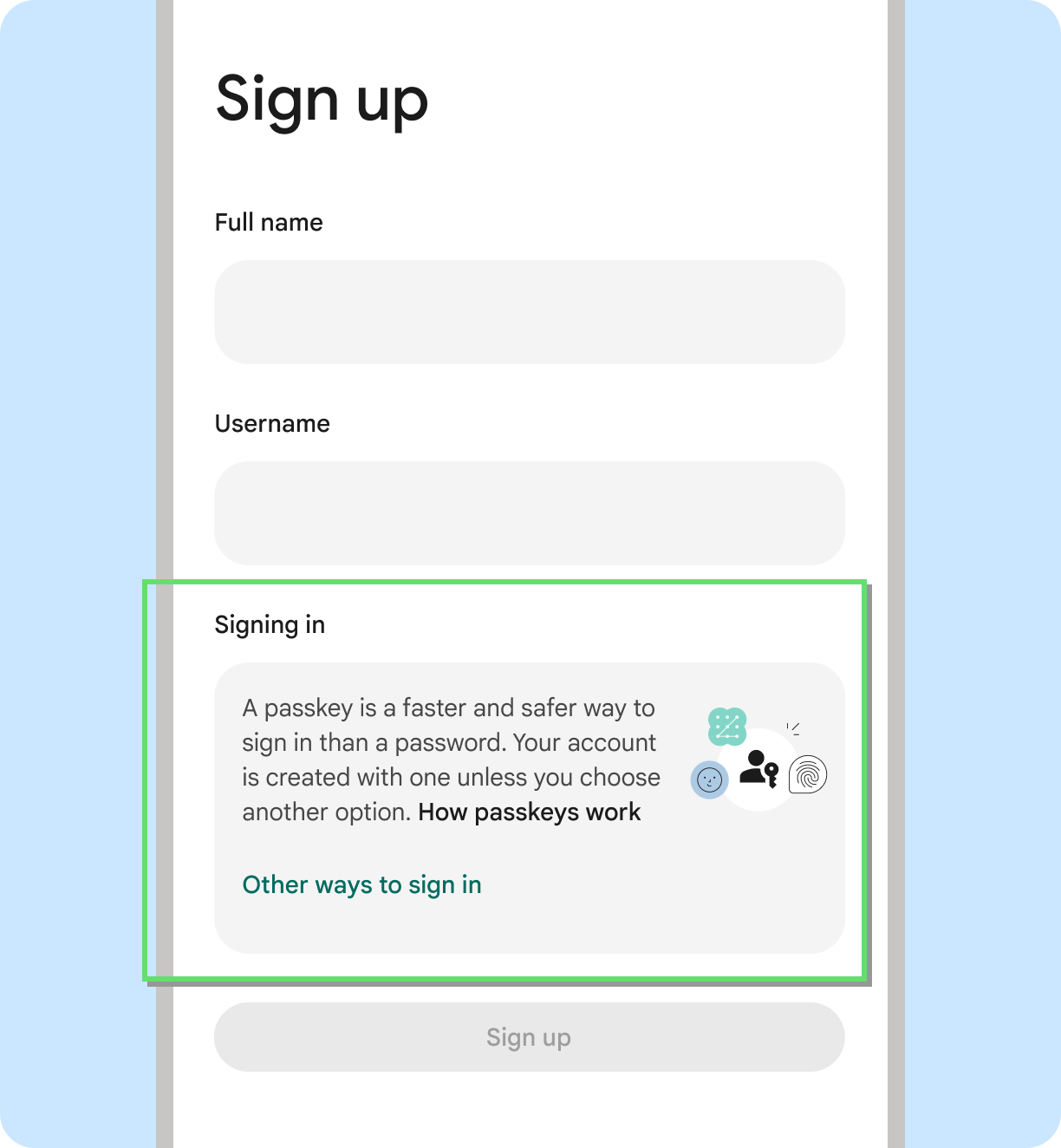
すべきこと
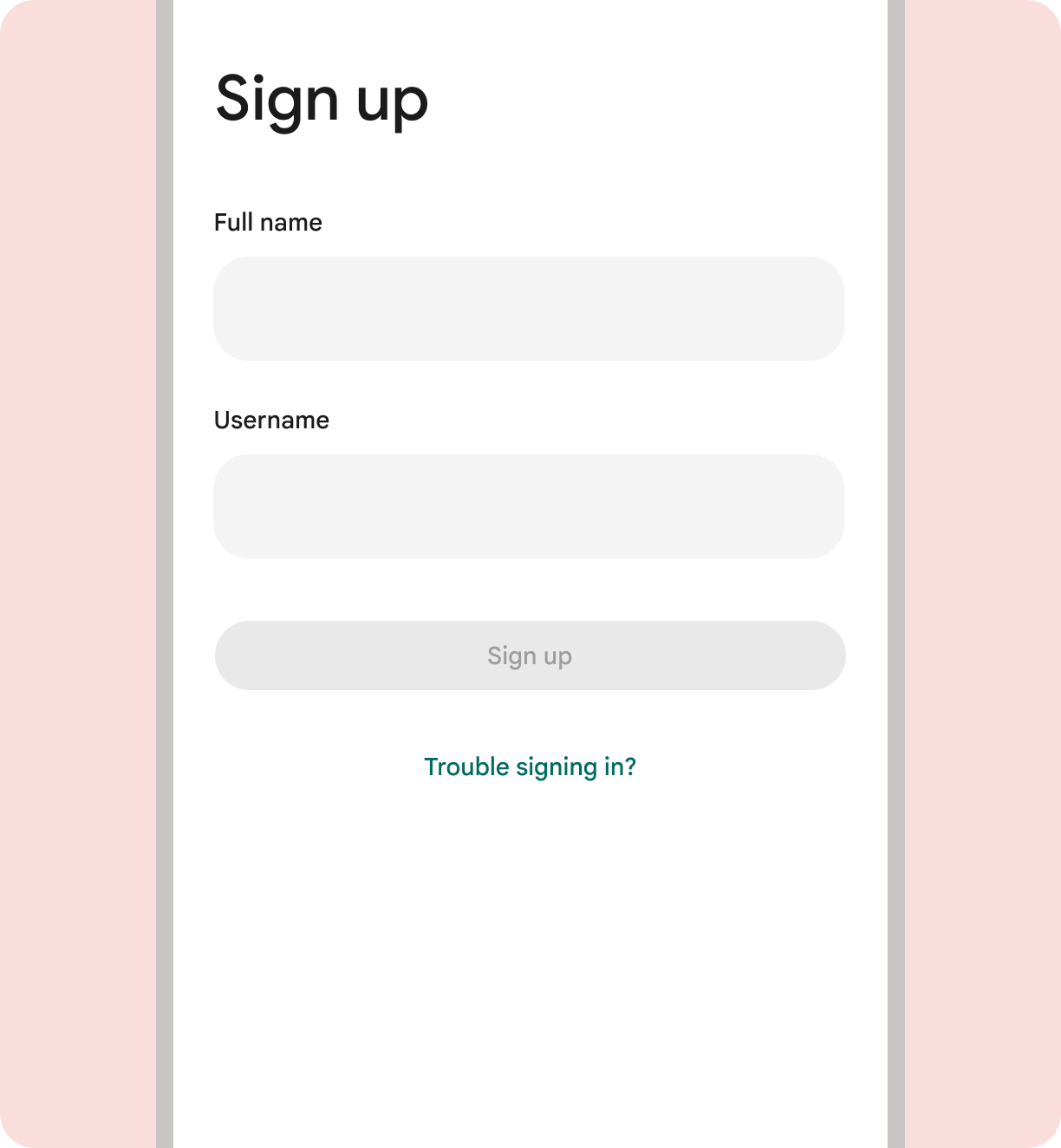
すべきでないこと
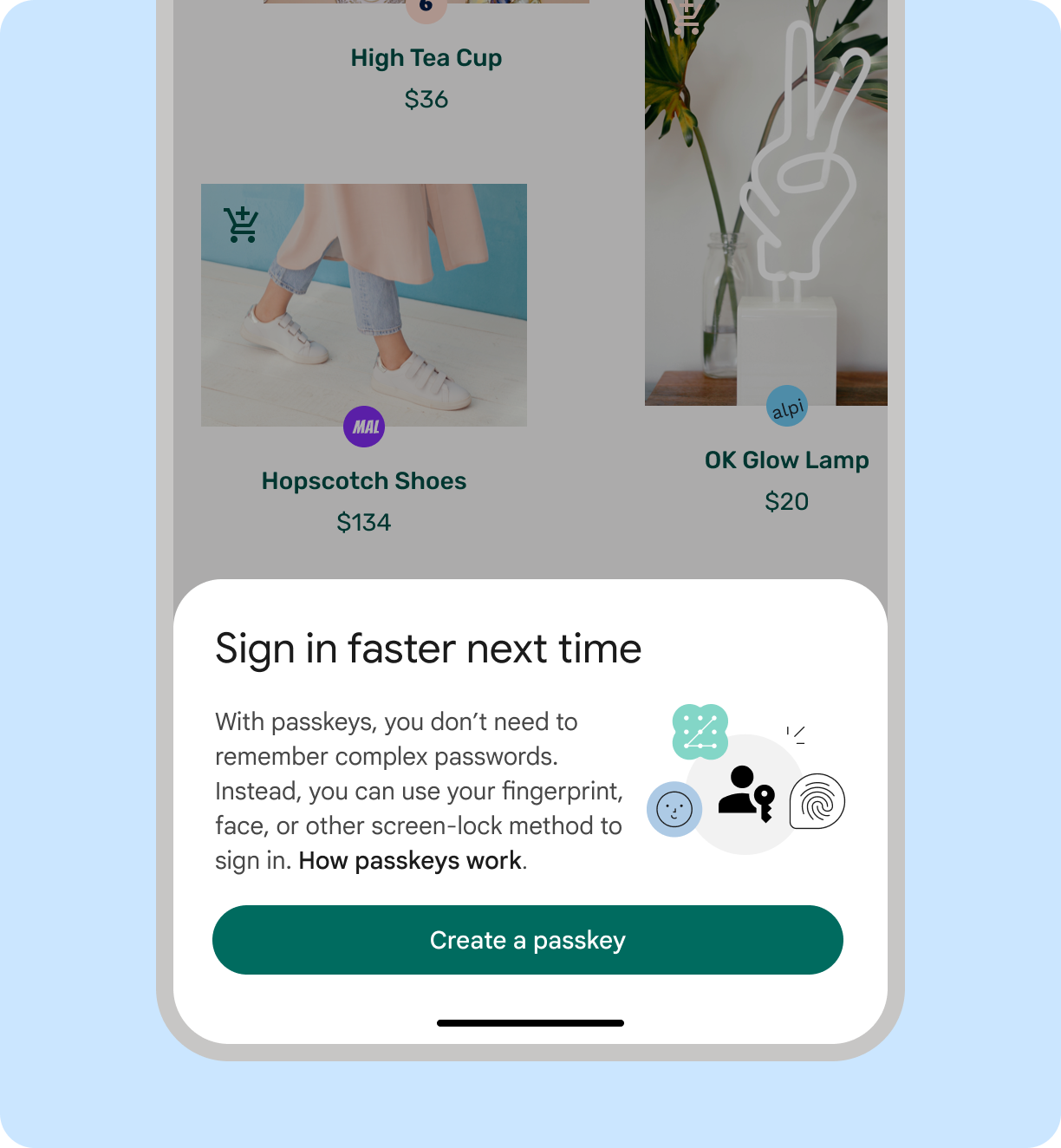
すべきこと
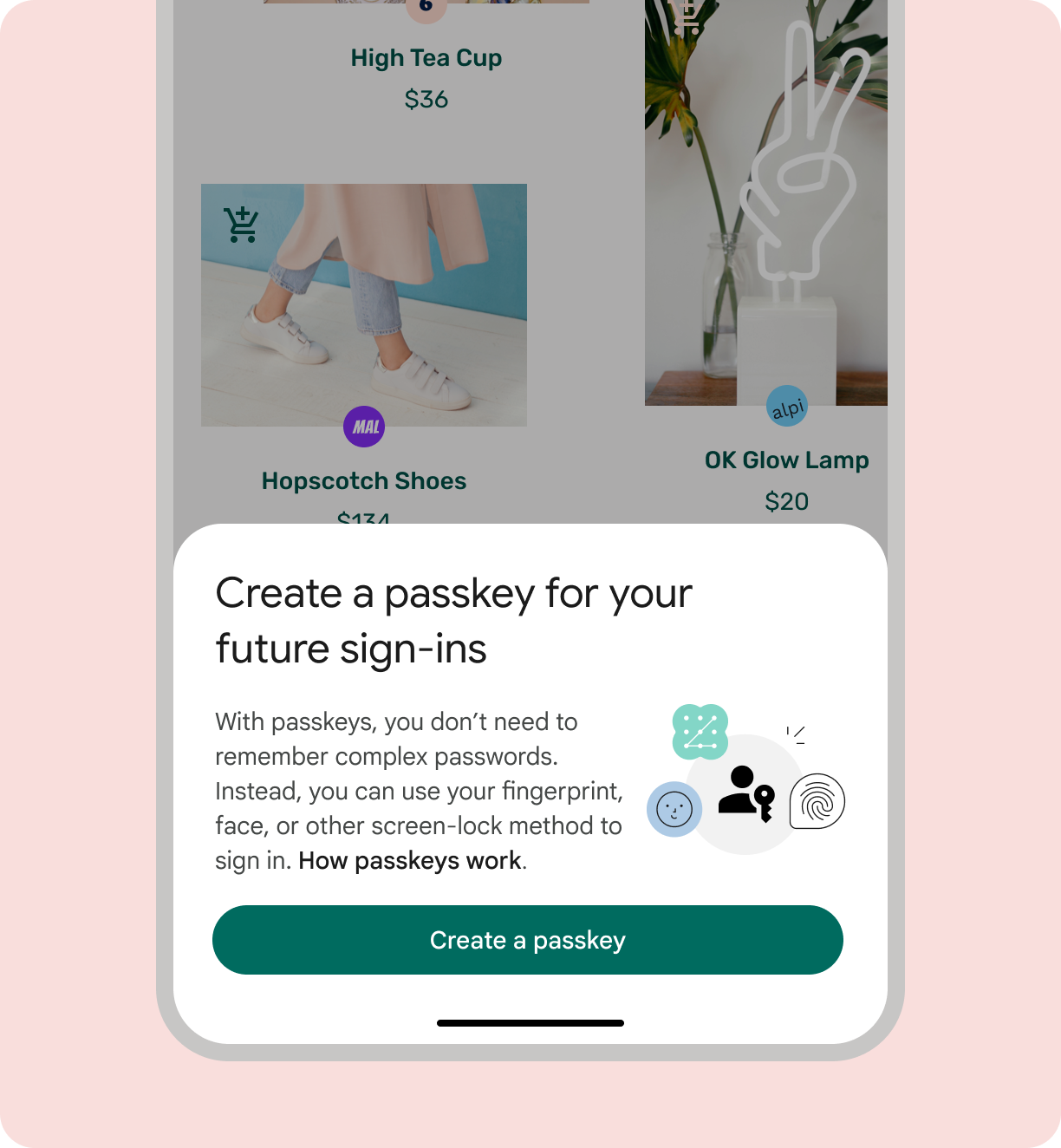
すべきでないこと
ユーザーに「パスキーの作成」を求める
パスキーの使用を開始するようユーザーに案内する場合は、「パスキーを作成してください」と伝えることをおすすめします。これは、プラットフォームが所有する API 画面と一致します。単独 一度に 1 つのパスキーが作成されます。パスワードと同様に、パスキーは固有名詞ではありません。大文字にはせず、通常は「a」などの冠詞が付きます。複数のパスキーを指す場合、単語は複数形にできます。
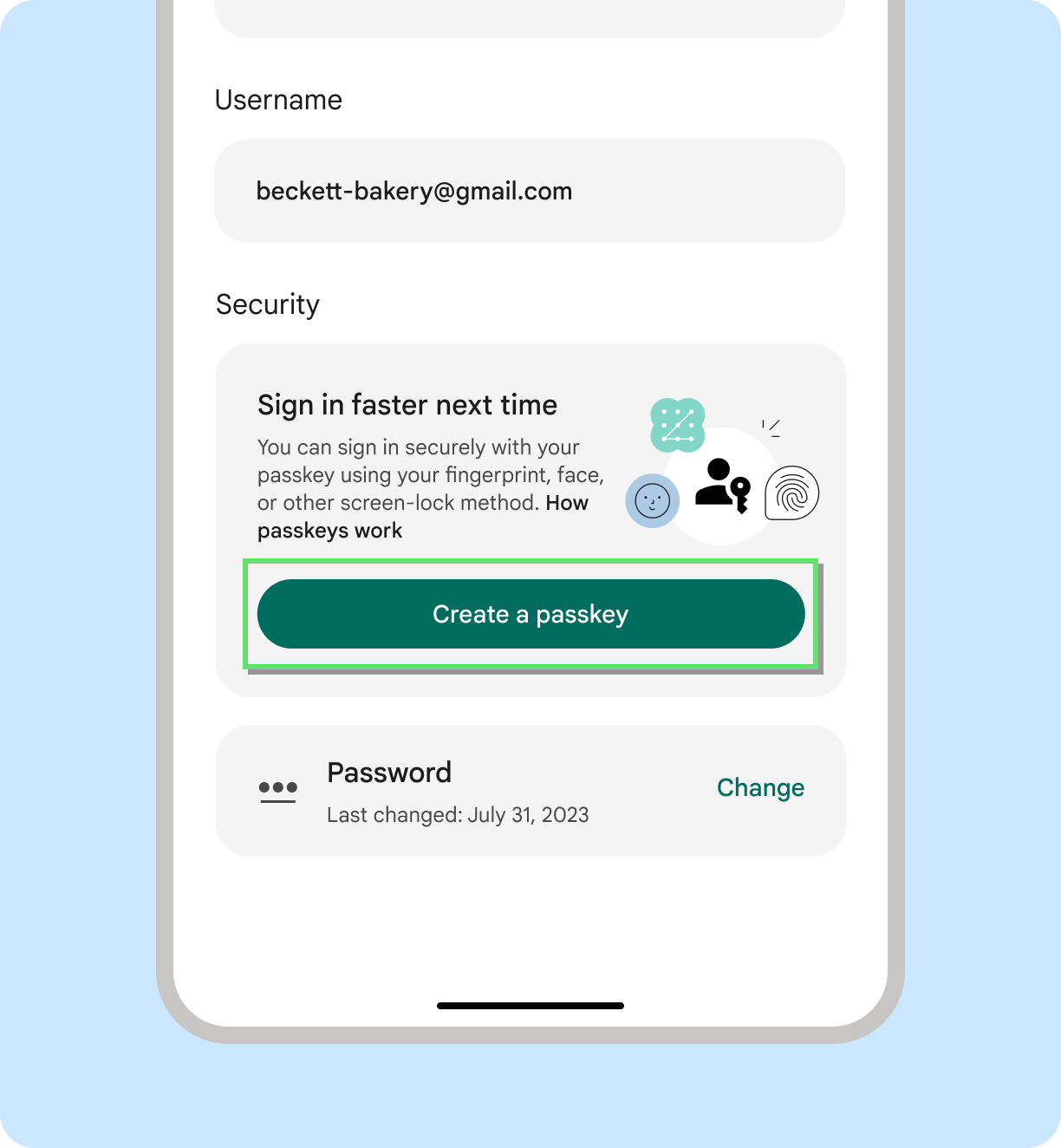
すべきこと
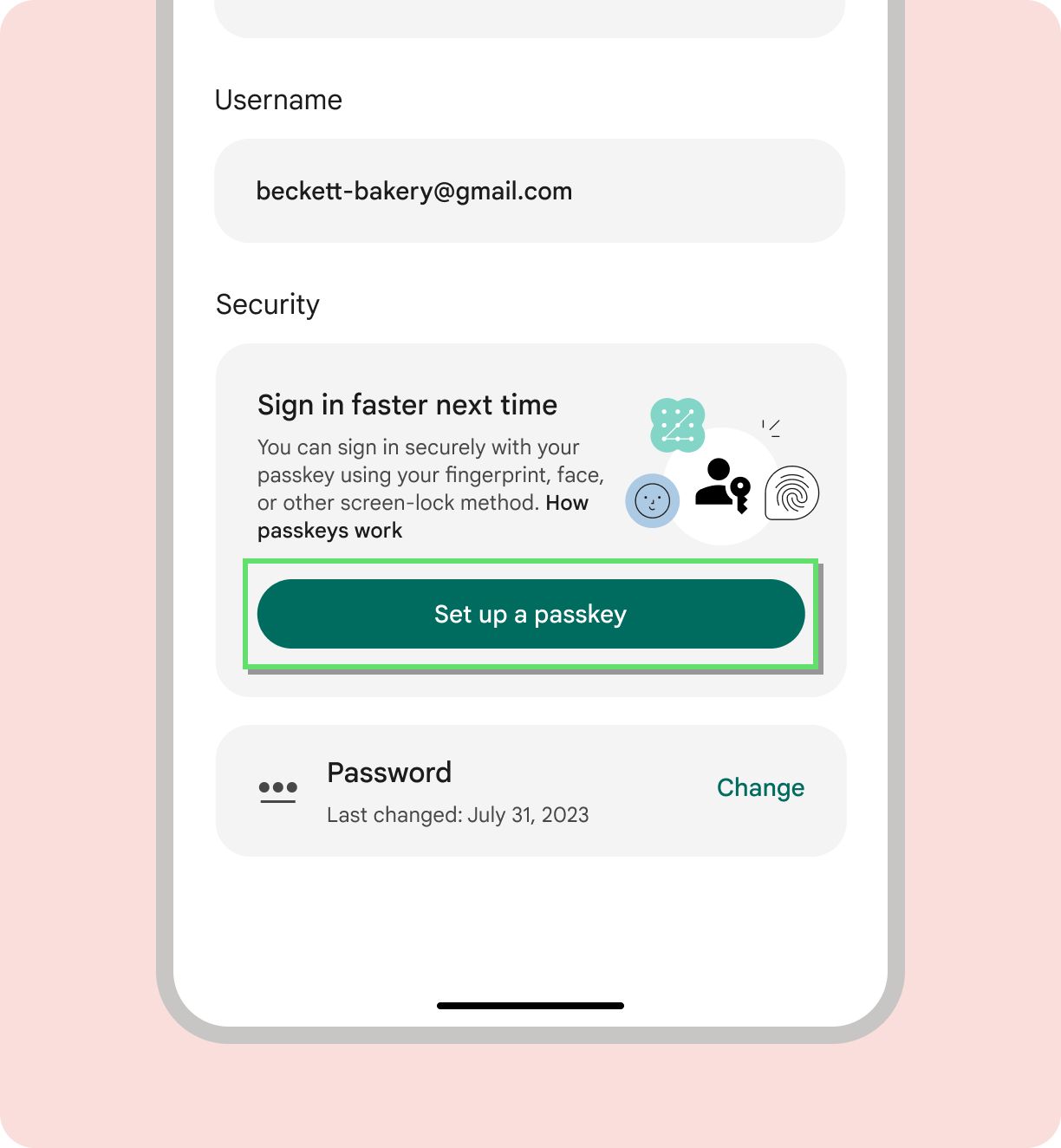
すべきでないこと
[保存] を使用するパスキーの保存場所を伝えるとき
ユーザーは、パスワード マネージャーなど、パスキーの保存先を選択できます。 パスキーの保存先として特定のパスワード マネージャーを選択する際は、 「[パスワード マネージャー名] にパスキーを保存」とすることをおすすめします。
パスキーの作成ステータスをユーザーに伝える
アカウント作成中の状況について、ユーザーに最新情報を提供できる。これにより、パスキーとプロダクト全体に対するユーザーの信頼が高まります。
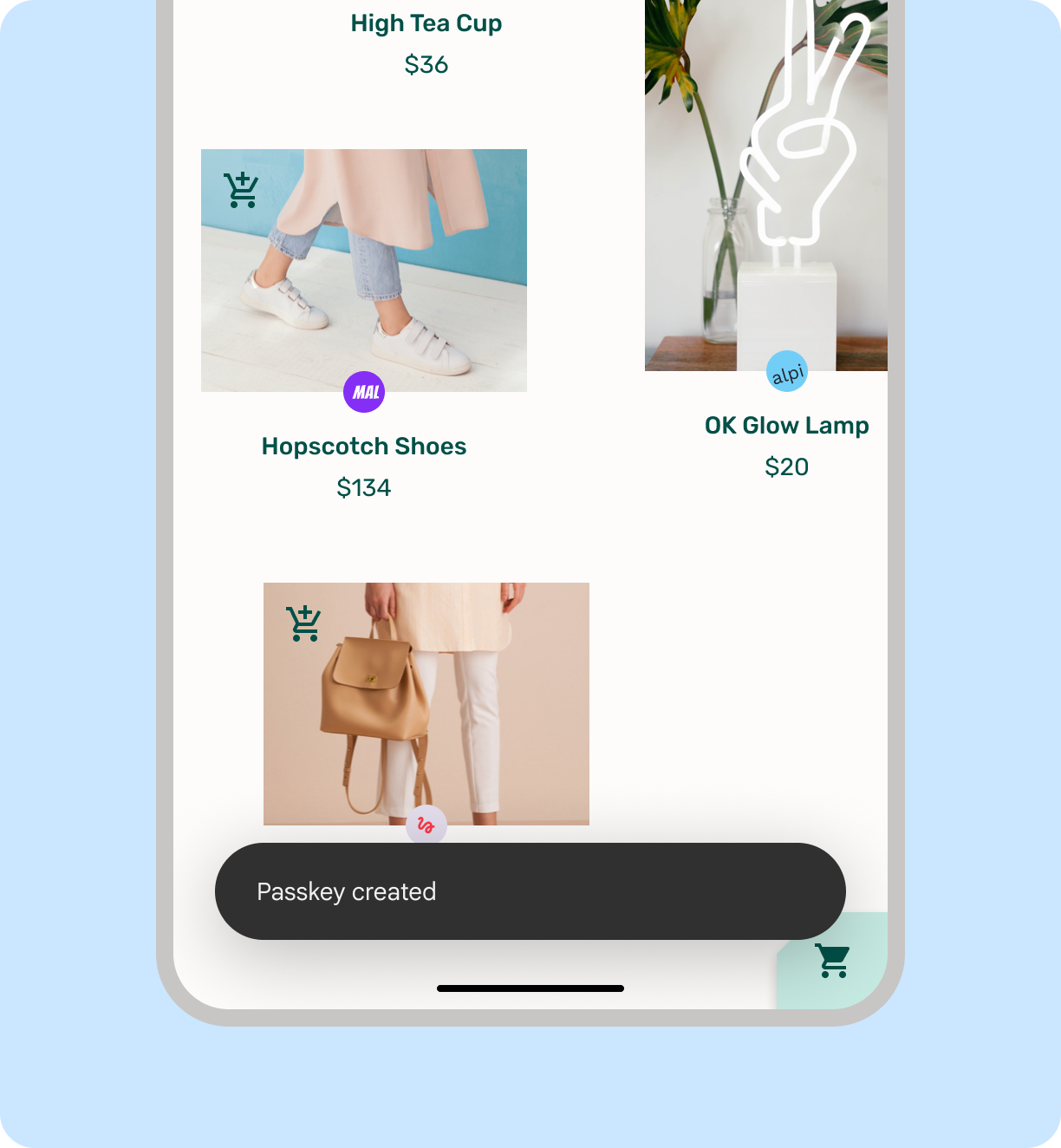
すべきこと
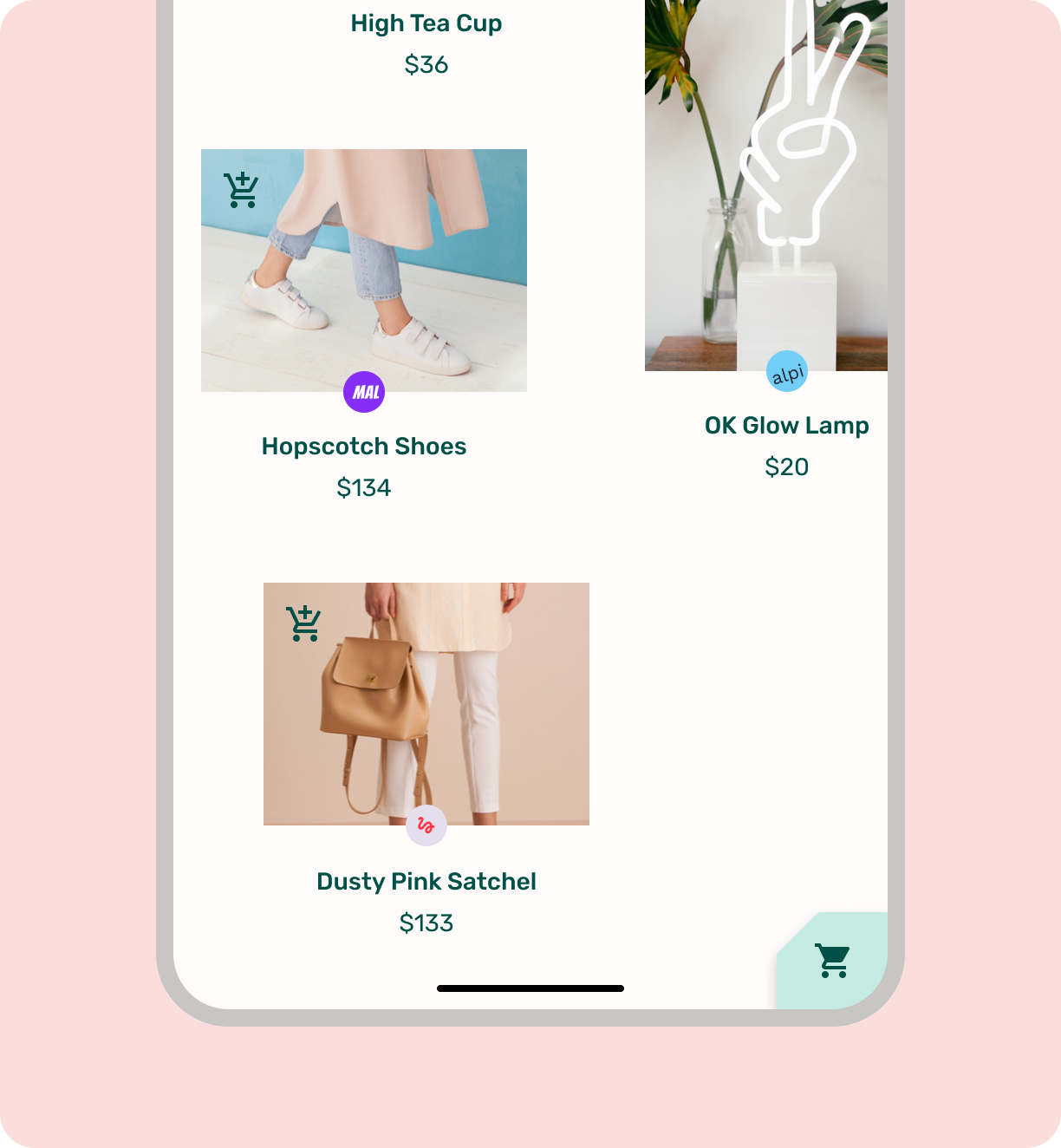
すべきでないこと
保存した認証情報でログインする
Credential Manager API に、ユーザーを示すアカウント選択画面が表示されます。 サービスにログインする際に使用できるアカウントのリストです。
- アカウントが 1 つしかない場合、ユーザーは画面ですぐにログインできる ロック(Android 15)Android 14 以前のデバイスを使用している場合、 アカウント情報を使用してログインする必要があります。
- ユーザーが複数のアカウントを持っている場合は、まず優先するアカウントを選択し、画面ロックを使用してパスキーでログインします。
ログイン画面でアカウントが見つからない場合は、[ログイン オプション] または [その他のオプション] をタップして代替方法を試すか、画面を閉じてパスワードを手動で入力するか、他の従来の方法を使用します。
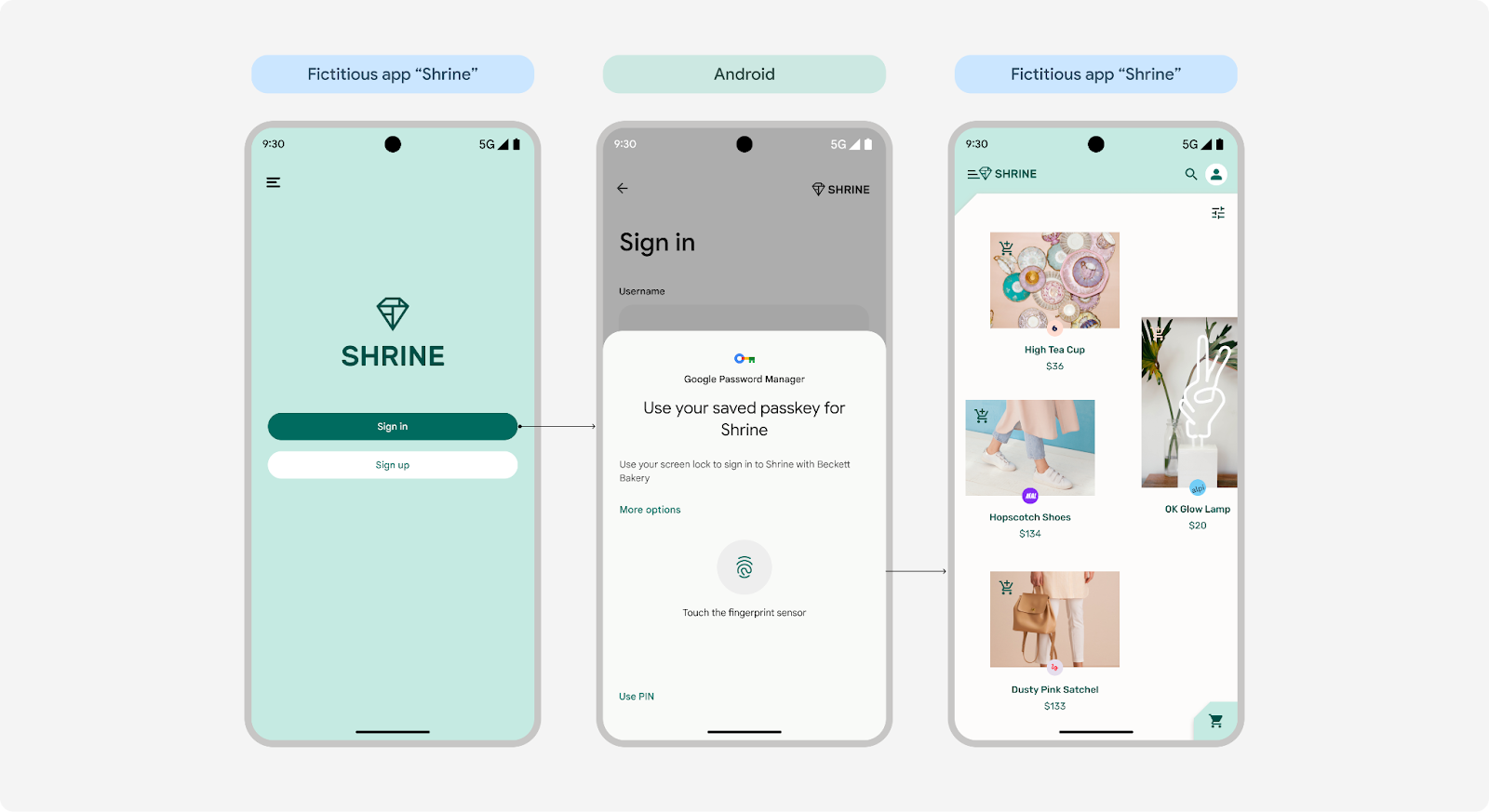 Android 15 で 1 つのアカウント
Android 15 で 1 つのアカウント
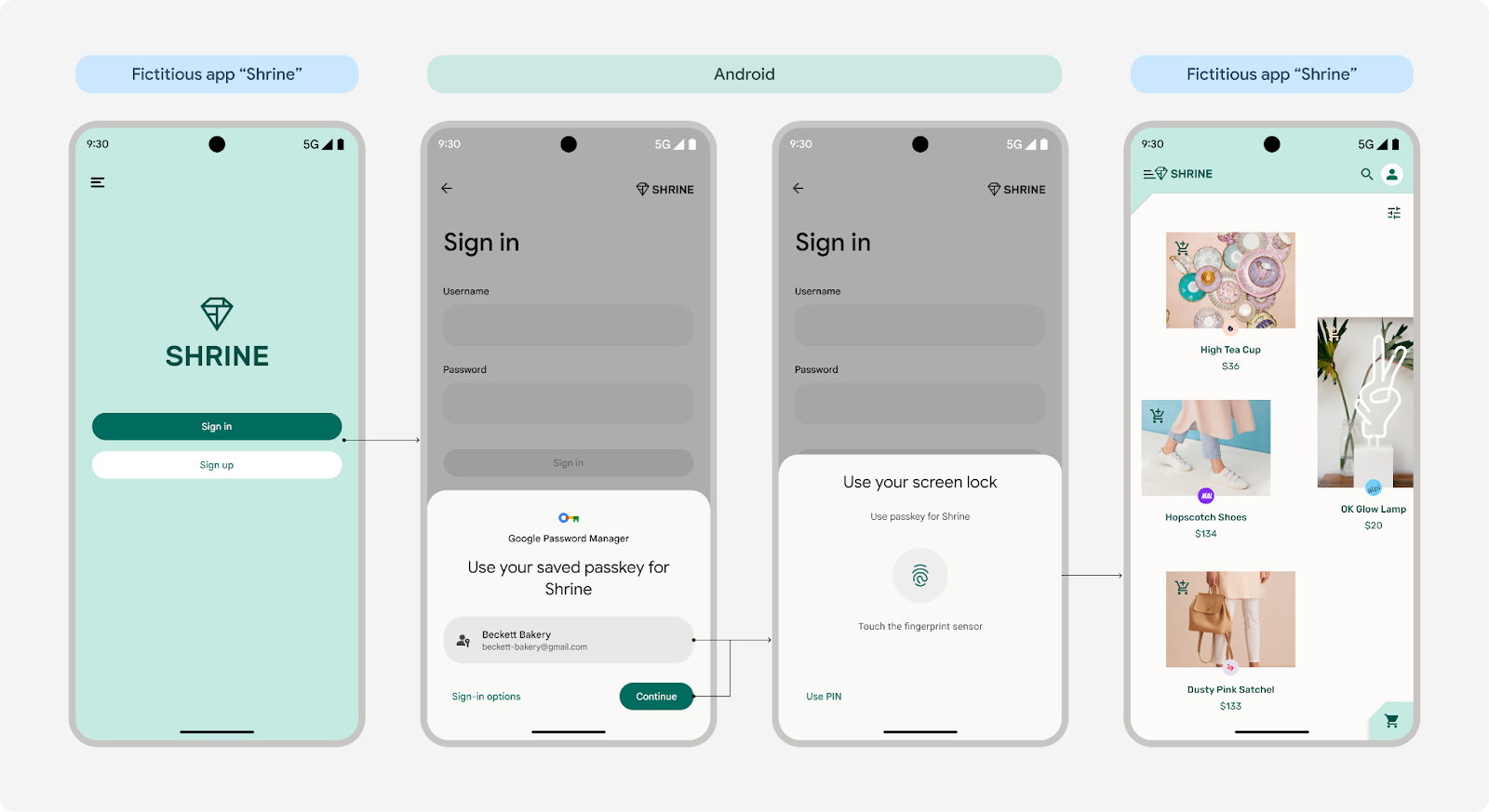 Android 14 以前では 1 つのアカウント
Android 14 以前では 1 つのアカウント
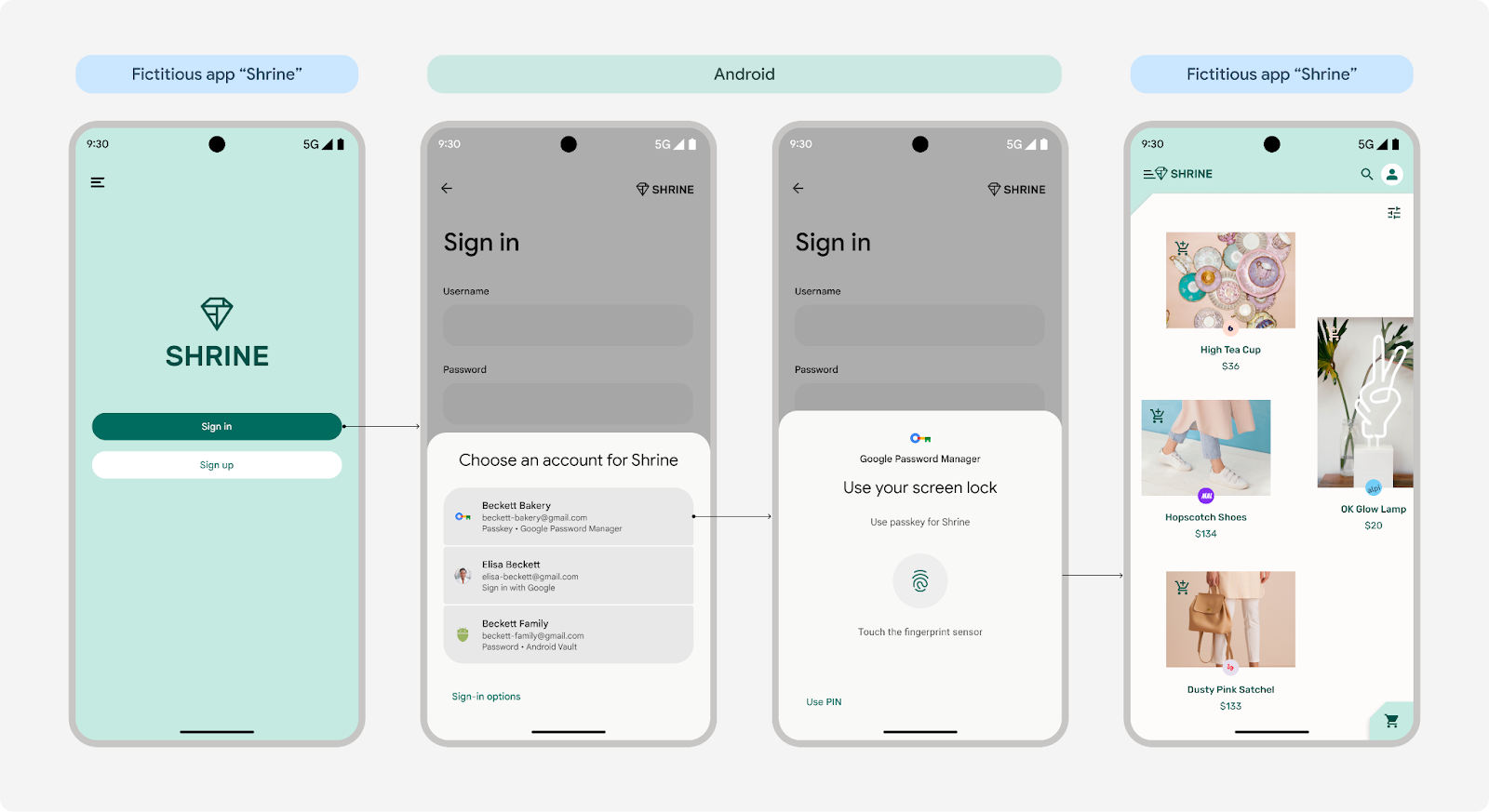 すべての Android バージョンで複数のアカウント
すべての Android バージョンで複数のアカウント
(生体認証画面のブランド表示は Android 15 でのみ利用可能)
統合ログイン
認証情報マネージャーは、パスキーをパスワードなどの従来のログイン方法や、「Google でログイン」などのフェデレーション ログインと統合します。仕組みは次のとおりです。
- Android 13 以前: パスキーとパスワードの保存と取得元 Google パスワード マネージャー。ユーザーは以下でパスキーとパスワードを復元できます 別の Android 搭載デバイスにログインすることもできます。
- Android 14 以降: 認証情報マネージャーは、Google パスワード マネージャーなど、ユーザーのデバイスで有効になっているすべてのパスワード マネージャーで動作します。Android は、これらのサービスから認証情報を収集して、 便利です。
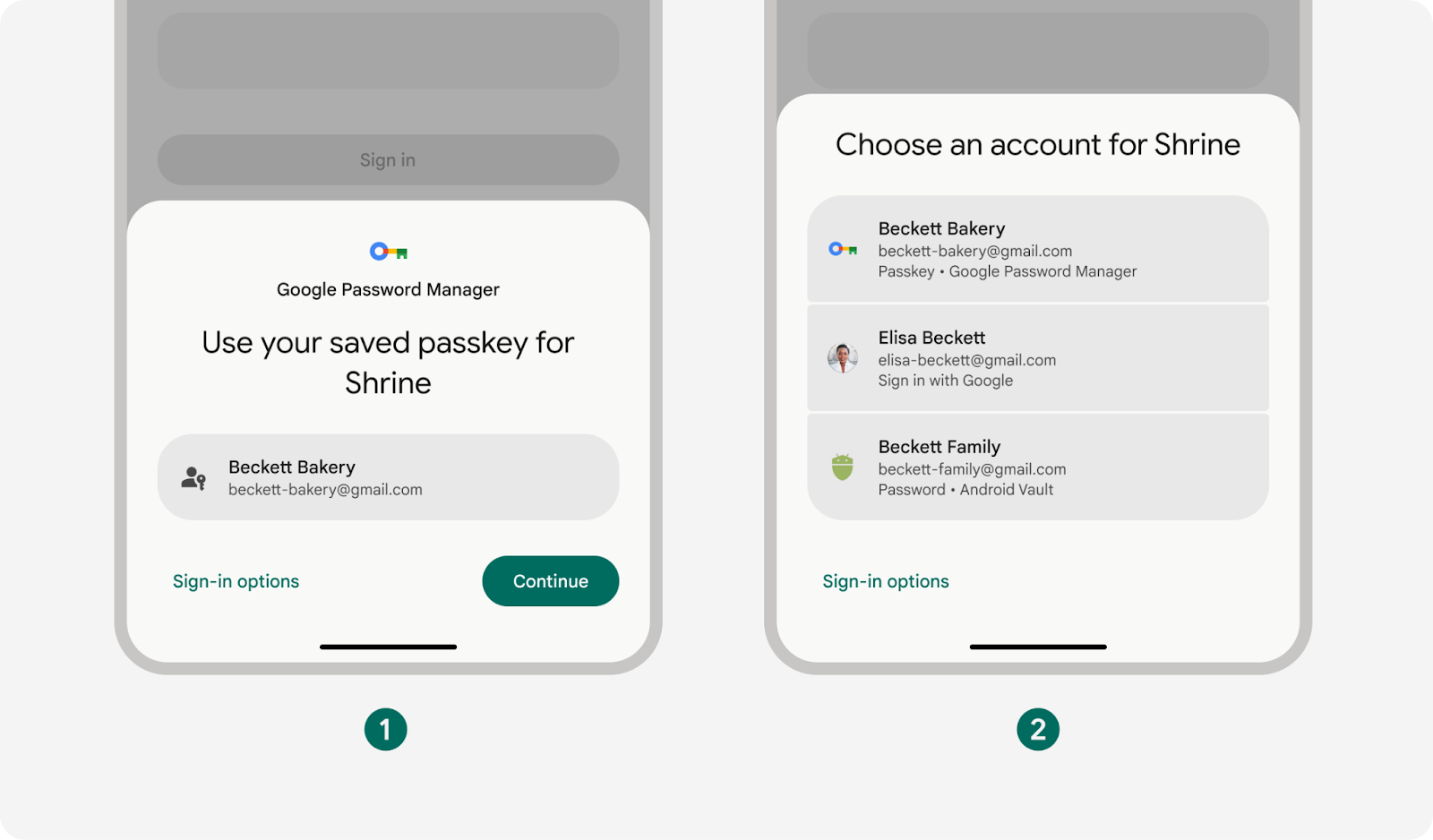
- Google パスワード マネージャーの 1 つのアカウント
- 複数のパスワード マネージャーの複数のアカウント
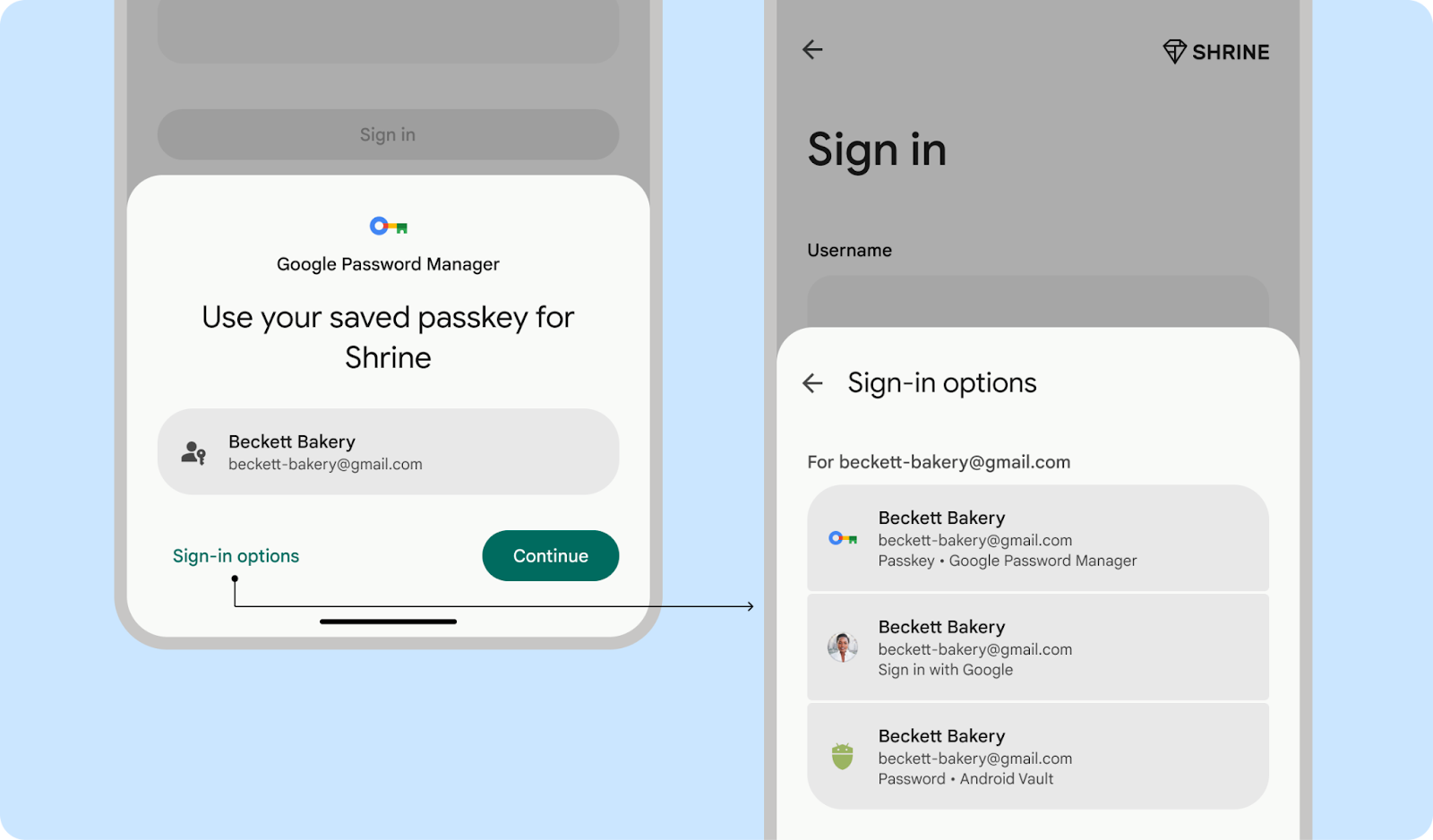
すべきこと
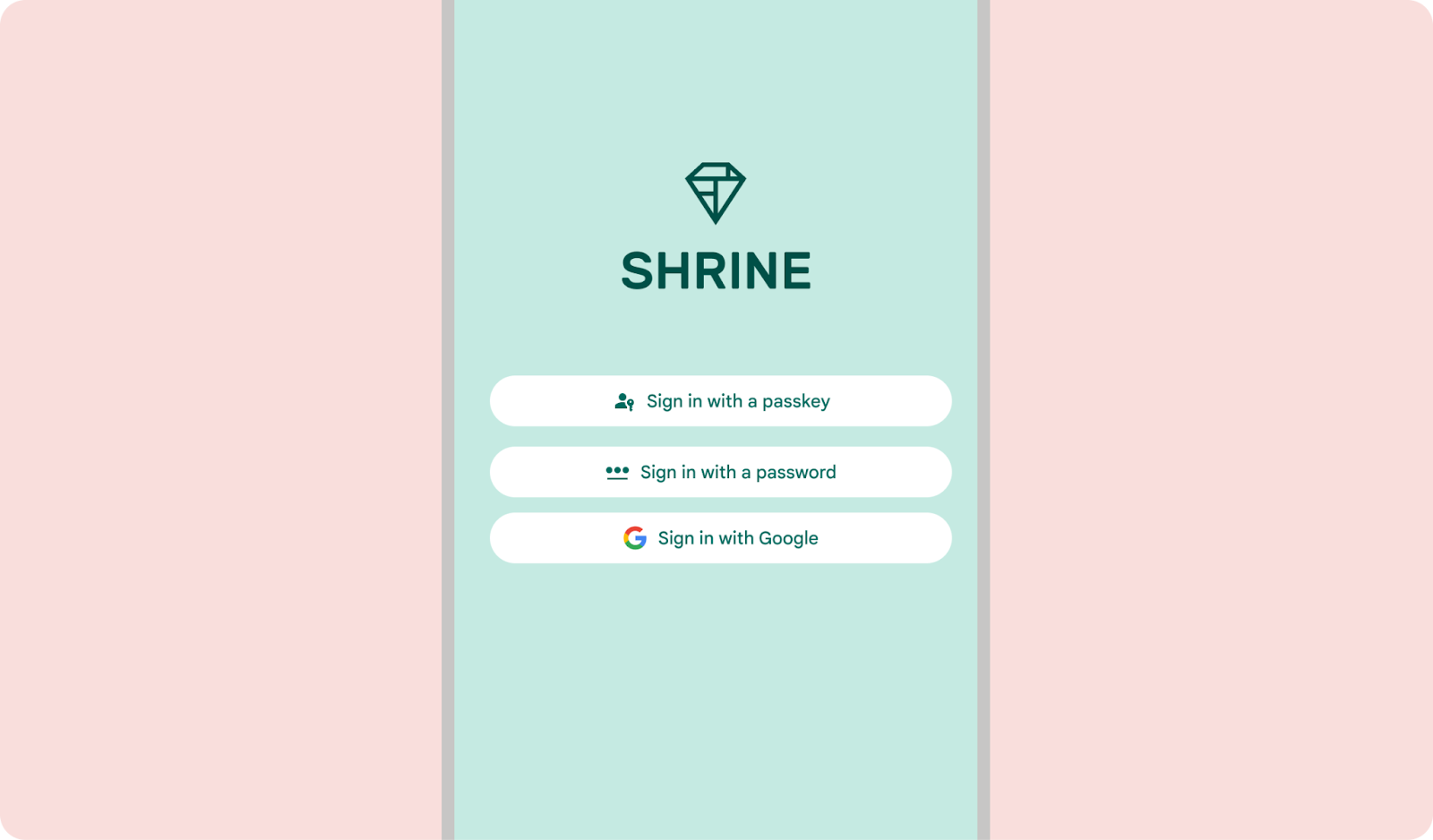
すべきでないこと
統合されたログイン方法によるシンプルなエクスペリエンス
認証情報マネージャーは、Google Cloud のログイン方法を統合することで、 実現し、最も安全でシンプルな認証方法を明らかにします。対象 たとえば、ユーザーがアカウントのパスワードとパスキーの両方を設定している場合、 パスキーの使用が提案されます。
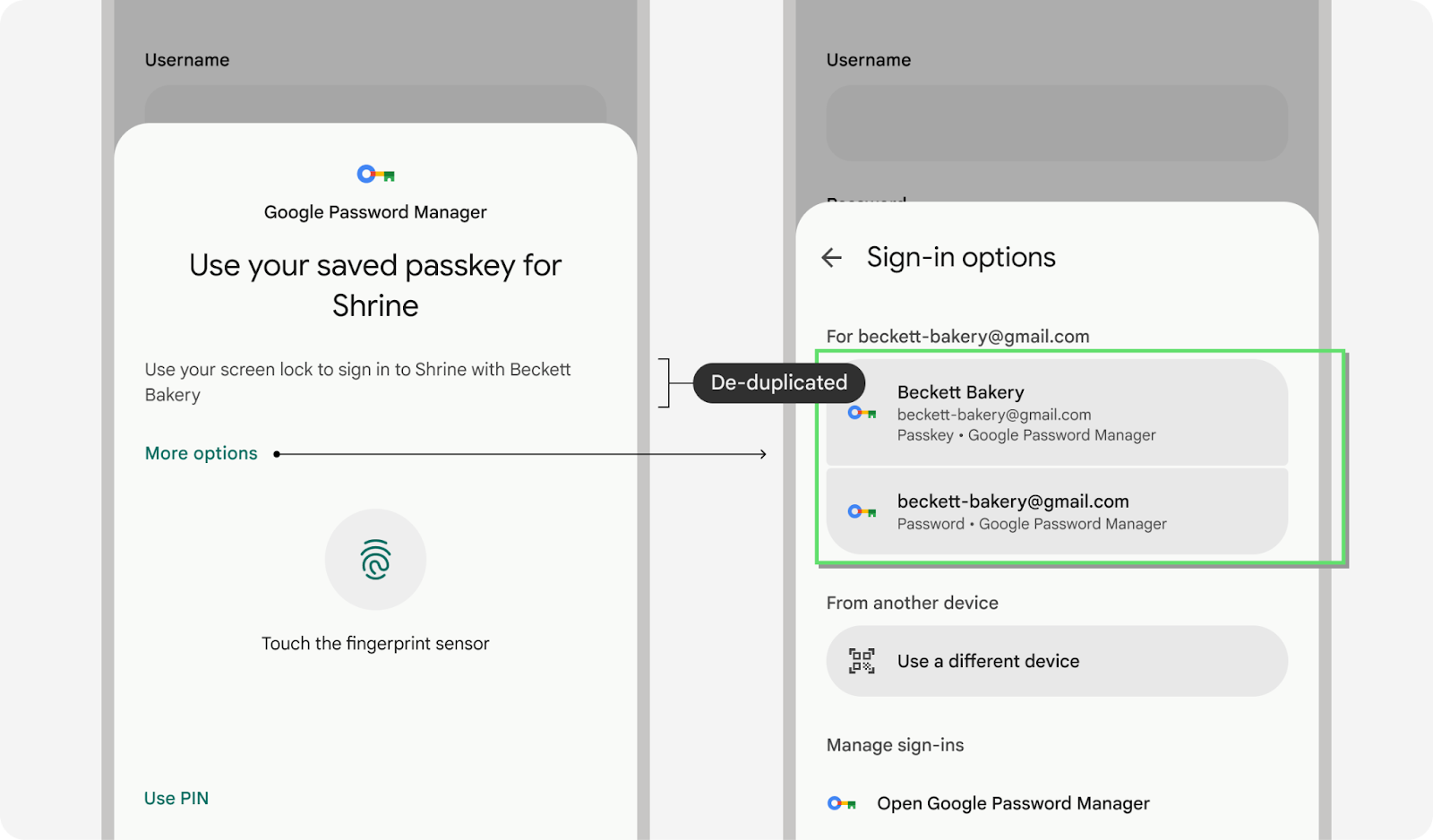
ユーザーは複数のパスワード マネージャーを使用してアプリやウェブサイトにログインできます。 そのため、同じユーザー名の複数のパスキーが保存されている可能性があります。 同じアプリやウェブサイトです。これを管理するため、認証情報マネージャーは、最後に使用した日時で認証情報を整理し、1 つを表示します。ただし、ユーザーが別の [その他のオプション]または [ログイン オプション] を選択します。選択します。 あります。
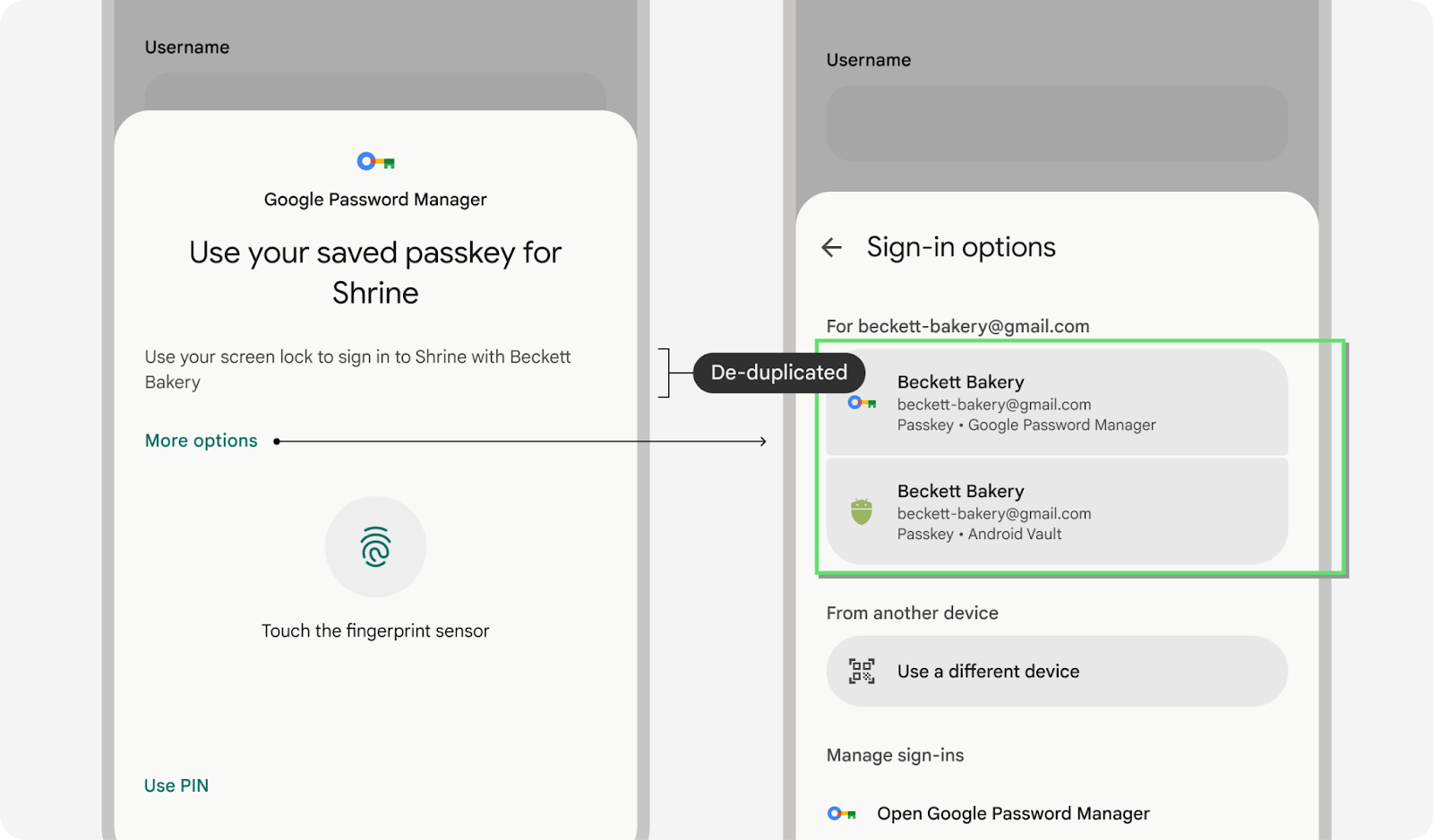
ログイン用のコンテンツ スタイルガイド
認証情報マネージャーのログイン画面からアカウントにアクセスするようユーザーに求める場合は、「ログイン」というフレーズを使用します。または、「パスキーでログイン」または「パスワードでログイン」を使用して認証情報の種類を指定します。
「ログイン」は動詞の形です。「ログイン」(ハイフン付き)は、認証プロセスを特定する名詞として、または代名詞として使用できます。
「ログイン」と「ログイン」は同義で使用されることがありますが、プラットフォーム固有の API 画面で使用されている用語に合わせて「ログイン」を使用することをおすすめします。これにより、より統一されたエクスペリエンスが実現します。
アプリまたはウェブサイトの設定でパスキーを管理する
ユーザーがアクセスしやすい便利な場所でパスキーを管理できるように、アクセス ポイントを提供します。
設定の重要なポイントで認証情報を管理するようユーザーを招待する
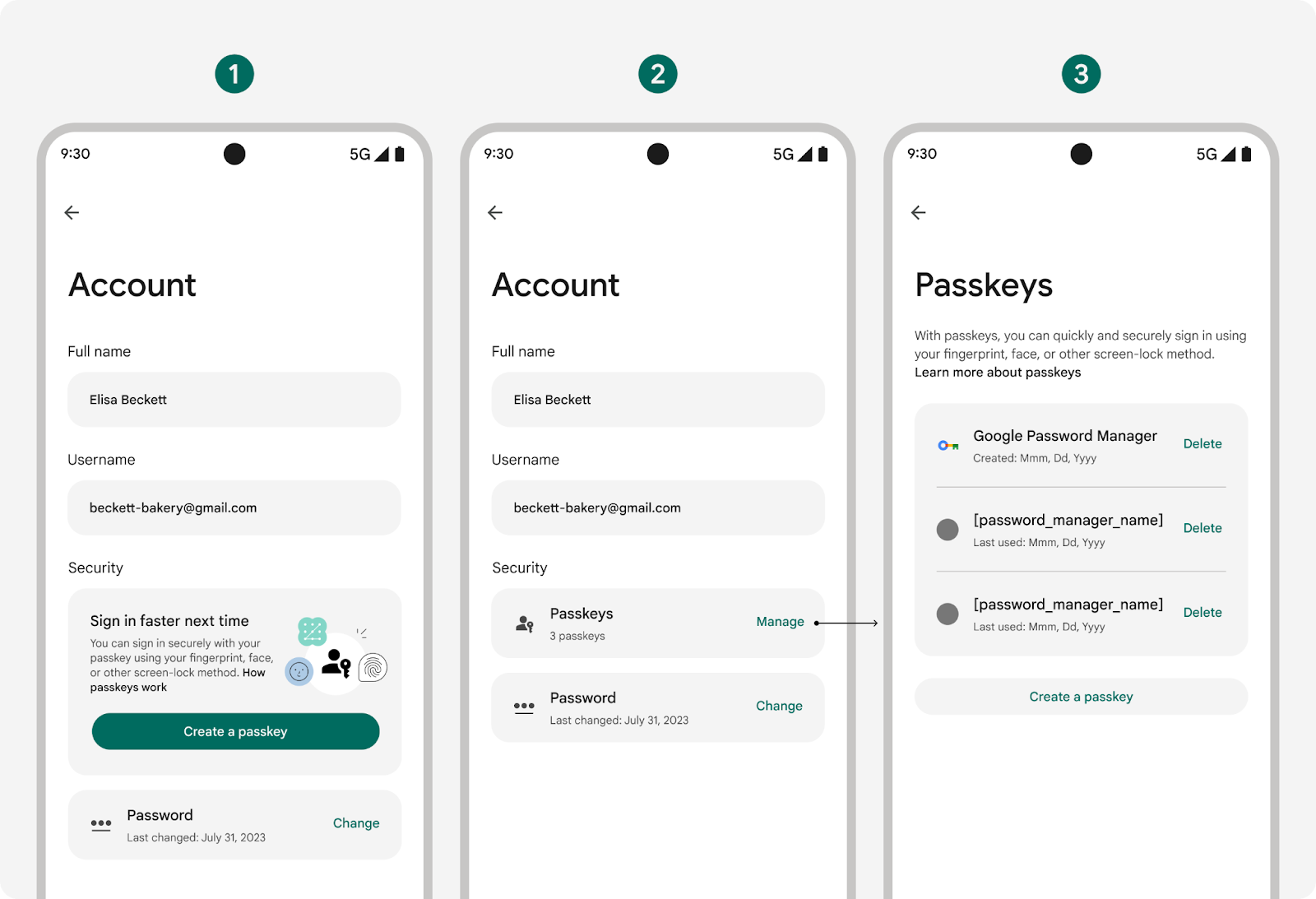
- パスキーを作成する前に
- パスキーを作成した後
- [管理] をタップした後ボタン
パスキーの情報を確認しやすく、理解しやすくする
文字、数字、記号を組み合わせた物理的なパスワードとは異なり、パスキーはユーザーにはほとんど見えません。設定 UI をわかりやすくするには、各パスキーに関する有用な情報を表示することが重要です。これには、少なくとも次の情報が含まれます。
- パスキーを同期するパスワード マネージャーの名前とアイコン
- パスキーが作成され、最後に使用されたときのタイムスタンプ
- アカウントからパスキーを削除するオプション
ユーザーは、プロダクトからパスキーを削除してから、プロダクトから パスワードマネージャーで完全に削除できますが、 使用できなくなります。
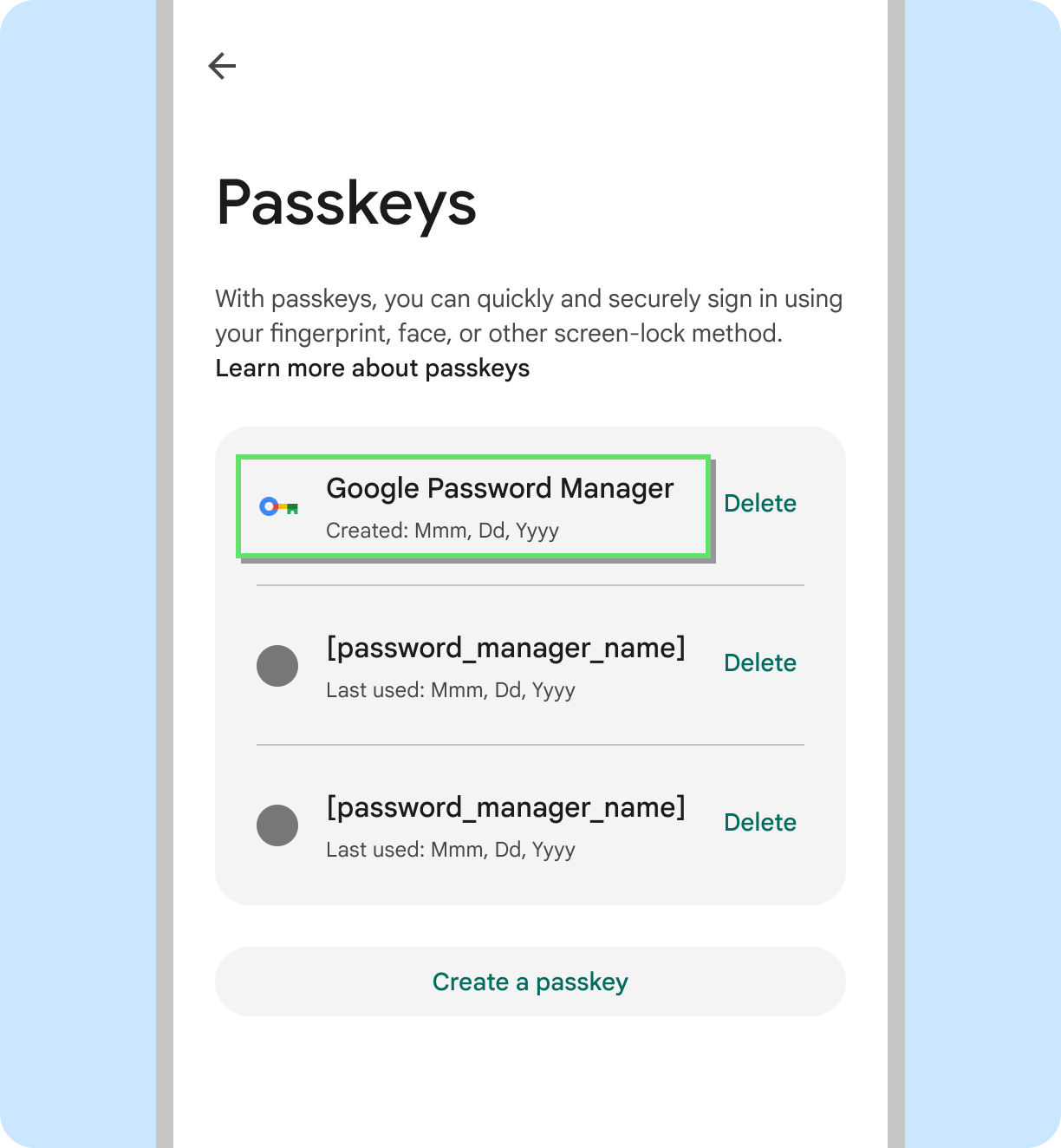
すべきこと
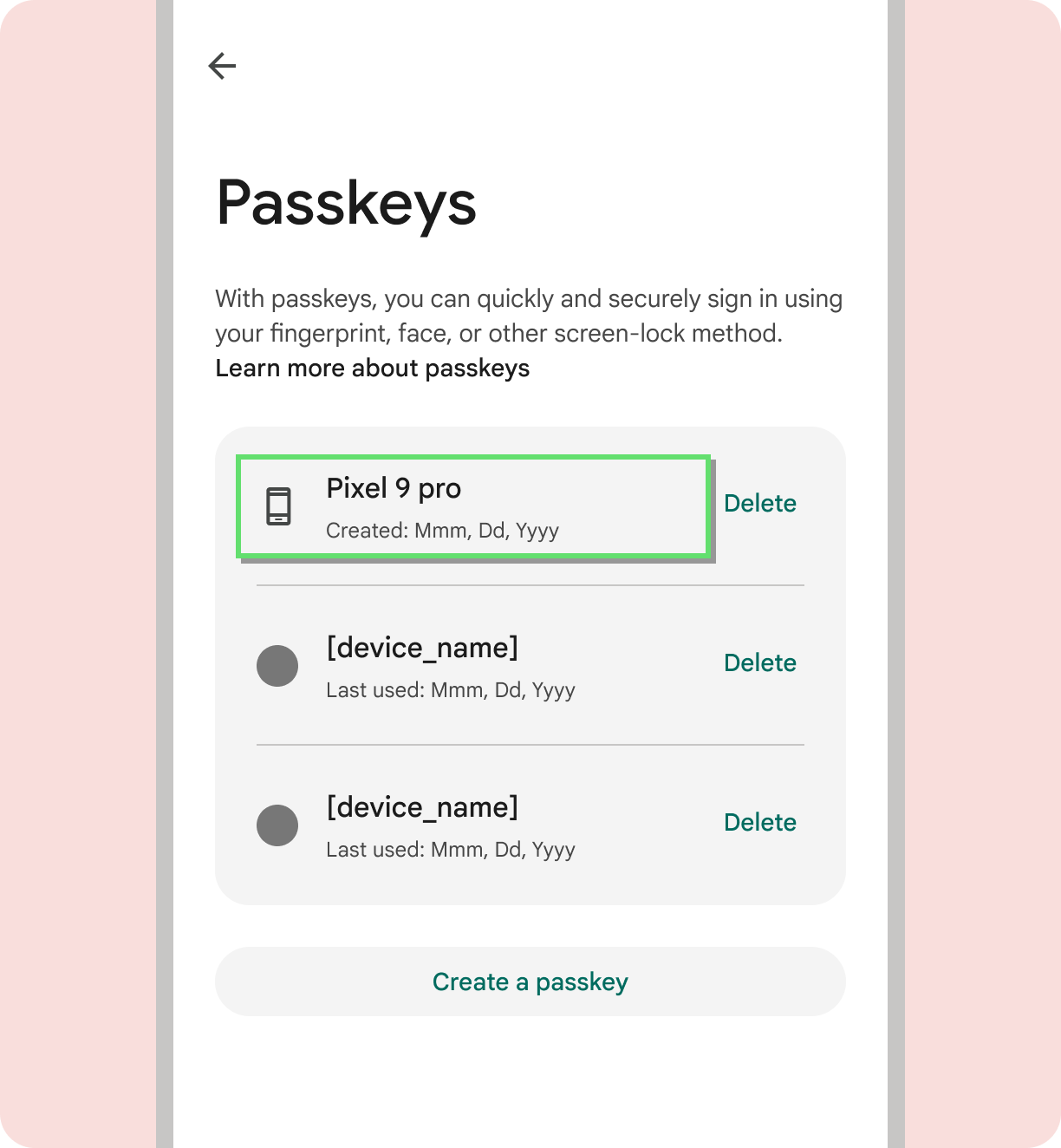
すべきでないこと
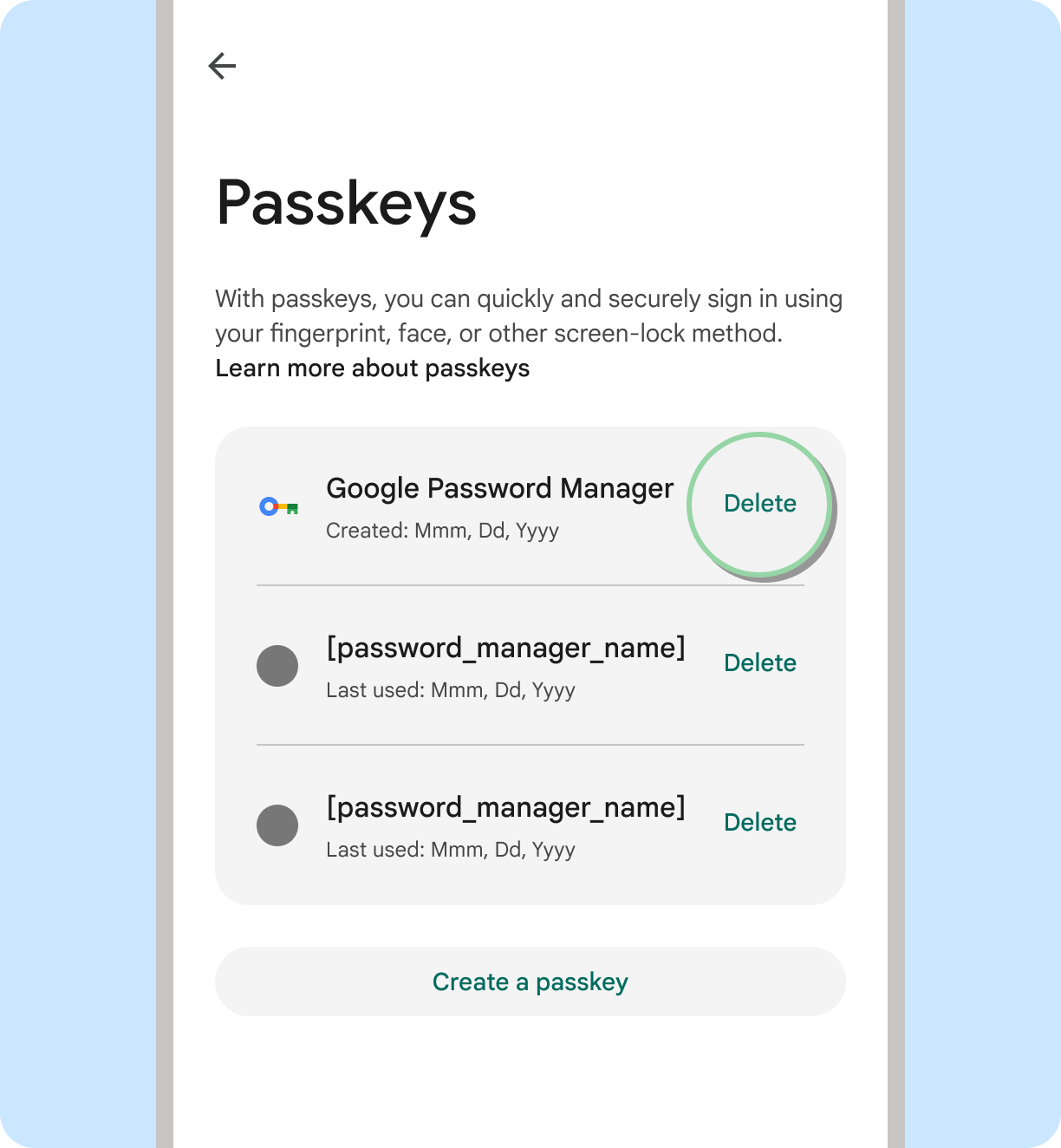
すべきこと
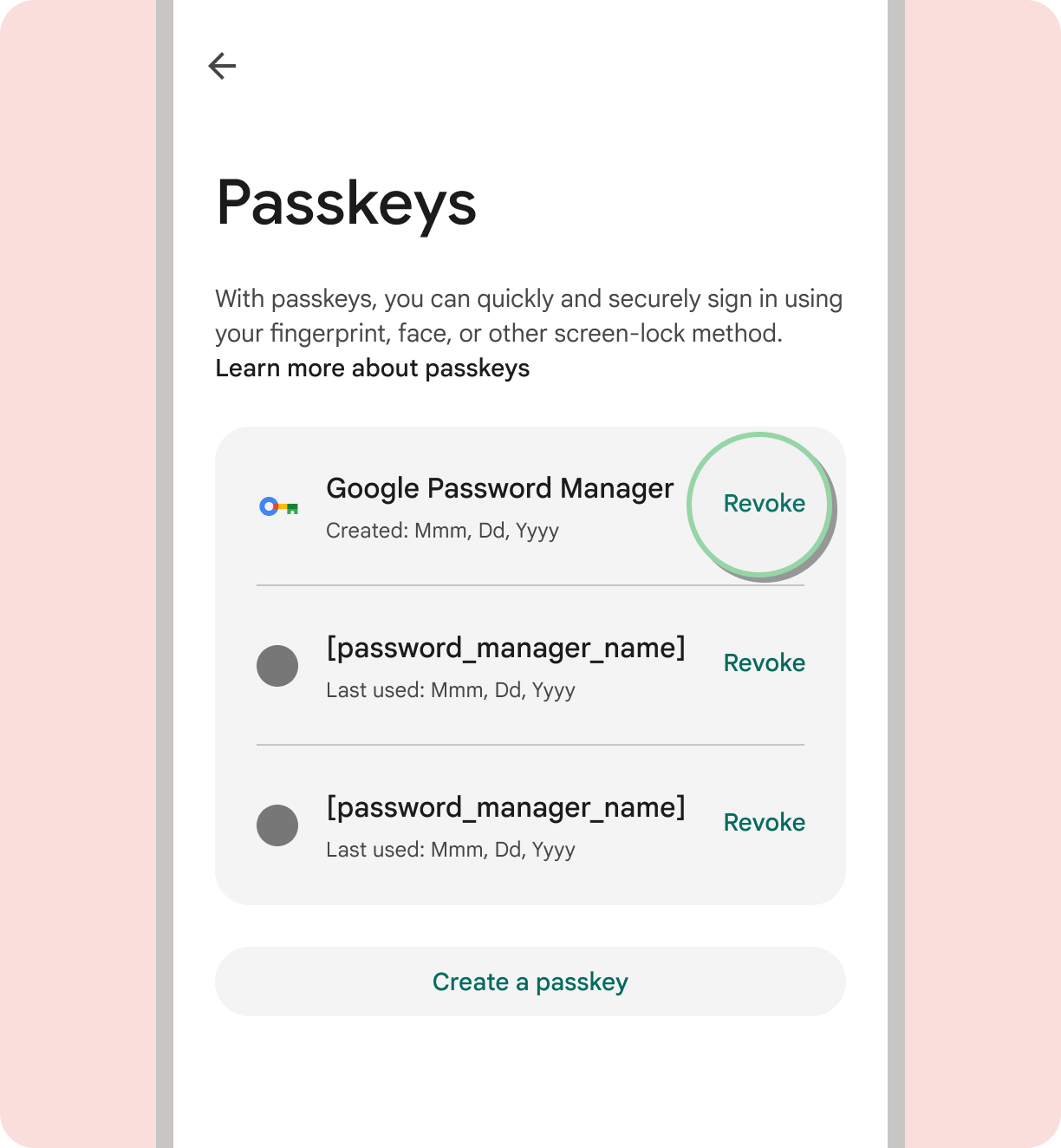
すべきでないこと
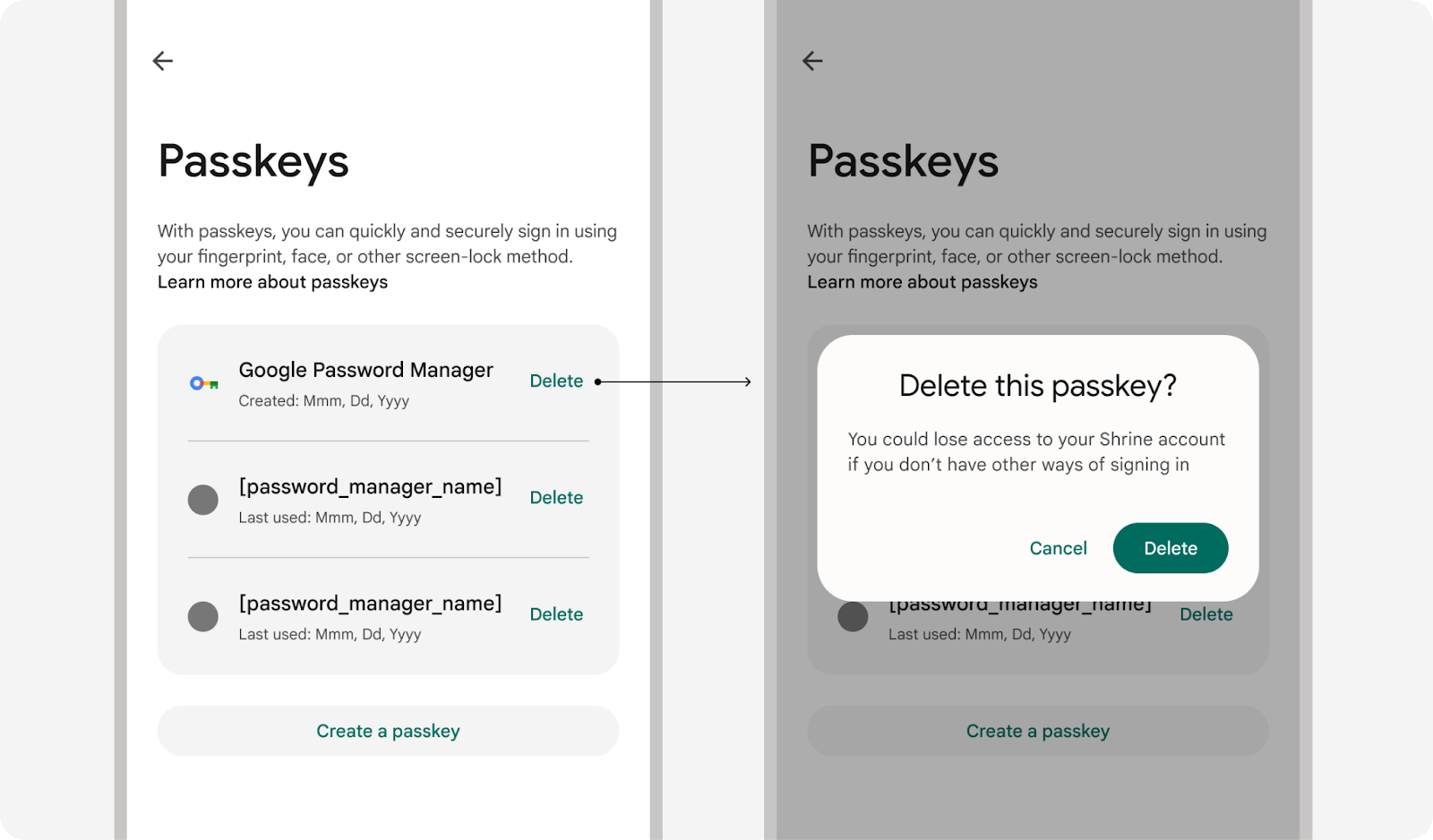
すべきこと
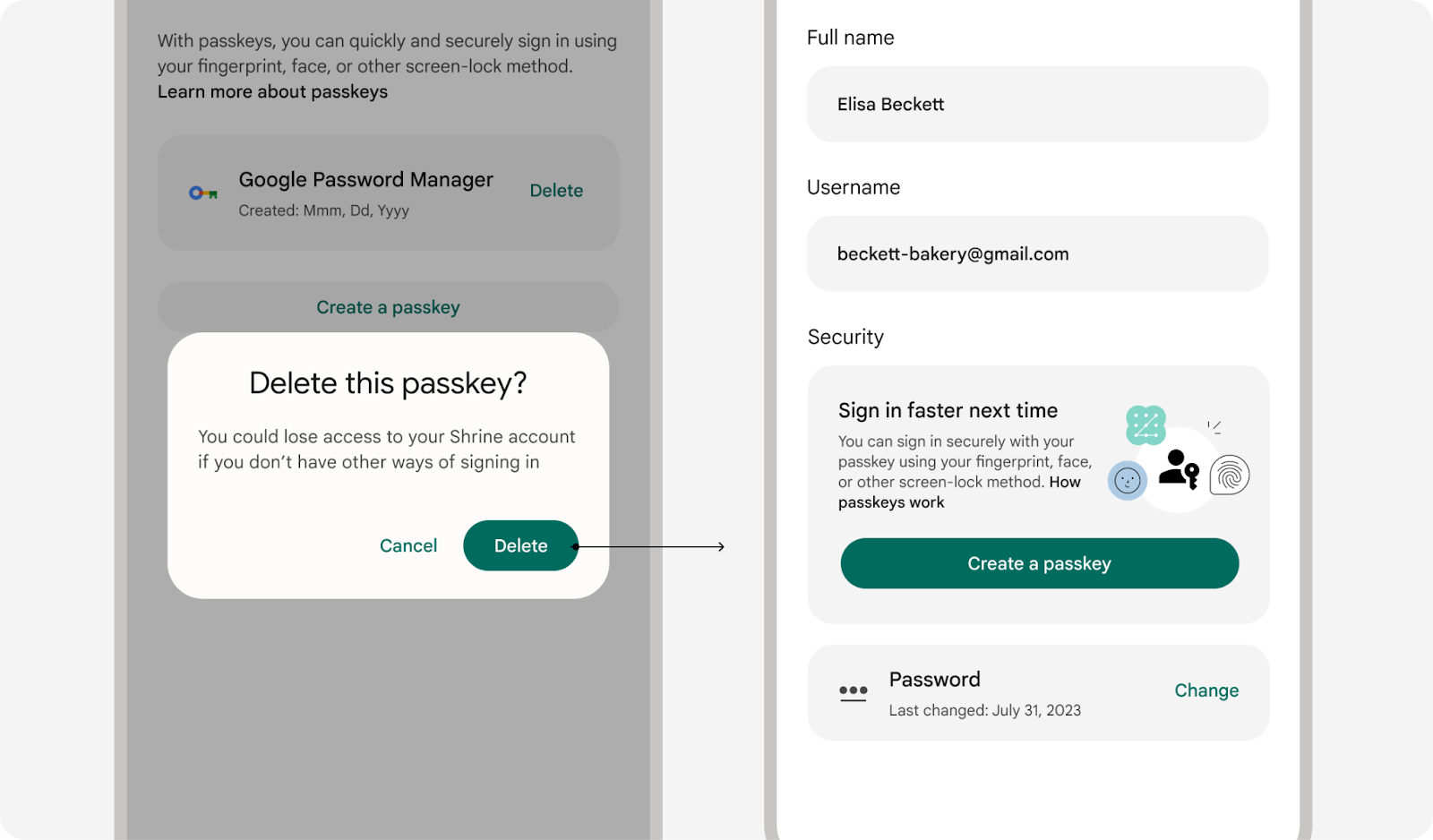
すべきこと
Google パスキー アイコンを使用する
Google パスキー アイコンを使用して、Android でパスキーの統一されたユーザー エクスペリエンスを作成します。このアイコンが表示されることで、 導入を促進します。一貫性と読みやすさを最適化するため、塗りつぶしバージョンのアイコンのみを使用することをおすすめします。詳しくは、 マテリアル アイコンのガイドラインで、 プロダクトの
| ライトモード | ダークモード | |
|---|---|---|
| アセット |
|
|
| リソース | パスキー アイコン |

